Четыре альтернативы Adobe Illustrator для векторного графического дизайна на Mac
Создание векторной графики на Mac – это не просто просмотр Adobe Illustrator. Я подобрал несколько отличных альтернатив, которые позволят вам создать собственную векторное графику.
Affinity Designer
Ни одно из векторных графических приложений полностью не интуитивно понятно, но Affinity Designer к этому приближается. Легче учиться чем Illustrator. Он включает в себя слои настройки и маски, режимы смешивания, удобный режим разделения экрана для отображения вашей картинки в разных представлениях, отзывчивую поддержку дизайна и многое другое. Affinity Designer стоит 3 790р. и доступен в Mac App Store.
Inkscape
Inkscape – удивительно полнофункциональное приложение векторного графического редактора, и оно бесплатное. Приложение было задумано как альтернатива Open Source для Illustrator, и делает это очень хорошо. Поскольку оно с открытым исходным кодом, новые функции постоянно добавляются.:max_bytes(150000):strip_icc()/adobe-illustrator-5c5dc8b546e0fb0001442170.png)
Vectr
Vectr – еще одно бесплатное приложение для векторного дизайна, и его намного легче освоить, чем Illustrator. Компромисс заключается в том, что он не является многофункциональным, как некоторые другие варианты, но это нормально, потому что он имеет инструменты для новичков и случайных пользователей. Они предлагают приложение, которое вы можете загрузить, или работать через веб-интерфейс. Разработчики говорят, что Vectr всегда будет бесплатным, но в какой-то момент приходит платный pro-аккаунт со встроенным маркетом.
Graphic
Graphic от Indeeo включает в себя полный набор инструментов векторного рисования, поддерживает несколько уровней, импортирует и экспортирует формат Adobe Photoshop и поддерживает OpenGL для более быстрого рендеринга. Graphic стоит 2 290 р., а также есть iPad версия за 699 р..
Вконтакте
Google+
Включите Pixelmator в приложение для векторной графики с удивительным пасхальным яйцом на Mac
Мы уже знаем, что Pixelmator — лучшая альтернатива Photoshop, крошечная часть цены, но более новые версии Pixelmator в версии 2. 2+ и более включают невероятное пасхальное яйцо, которое превращает Pixelmator в полноценное приложение для векторного искусства, a la Illustrator , Серьезно, все приложение векторной графики скрыто в Pixelmator на Mac!
2+ и более включают невероятное пасхальное яйцо, которое превращает Pixelmator в полноценное приложение для векторного искусства, a la Illustrator , Серьезно, все приложение векторной графики скрыто в Pixelmator на Mac!
Все, что вам нужно для доступа к режиму Vector Art в Pixelmator, — это секретное нажатие клавиши, которое преобразует приложение в векторный рисунок.
Как рисовать векторную графику в Pixelmator на Mac с помощью режима Vectormator
Попробуйте это с помощью современной версии Pixelmator, откройте приложение, а затем откройте любой документ, новый или старый.
Затем вам просто нужно нажать волшебные нажатия клавиш: Command + Shift + V
Вы мгновенно увидите, что все панели инструментов трансформируются, и немного, «Включение режима Vectormator Mode» на короткое время нависает над текущим холстом изображения.
Здесь Pixelmator, как обычный пиксель и редактирование изображения, уделяет особое внимание панелям инструментов:
И вот Pixelmator превратил Vectormator сразу после удара волшебного Command + Shift + V ярлыка с полным преобразованием панели инструментов, предлагая новые инструменты для рисования фигур и векторов:
Лучше всего, вы можете переключаться между Pixelmator и Vectormator, просто переключая эту комбинацию клавиш, позволяя рисовать векторные фигуры, а затем быстро переходить в пиксельный режим и обратно. Это довольно невероятно, чтобы быть скрытым в существующем приложении за 30 долларов США, и он достаточно силен, чтобы легко быть его собственным специальным приложением.
Это довольно невероятно, чтобы быть скрытым в существующем приложении за 30 долларов США, и он достаточно силен, чтобы легко быть его собственным специальным приложением.
Чтобы иметь доступ, «Vectormator», вам нужно будет перейти на версию Pixelmator 2.2 или новее (бесплатное обновление) из App Store. Любая новая покупка Pixelmator (30 долларов США в Mac App Store), очевидно, будет самой новой версией и, следовательно, будет иметь доступ к векторным инструментам.
Выход из режима вектора и возврат в пиксельный режим в Pixelmator на mac
Чтобы выйти из режима векторного рисования и вернуться в режим обычного пикселя в Pixelmator, снова нажмите ярлык Command + Shift + V, и все панели инструментов снова вернутся с векторного на обычный. Вы можете легко перейти между этими двумя способами быстро.
Если вы ищете потрясающий графический редактор для Mac OS X без обстрела сотен долларов для Photoshop, то действительно ничего лучше Pixelmator.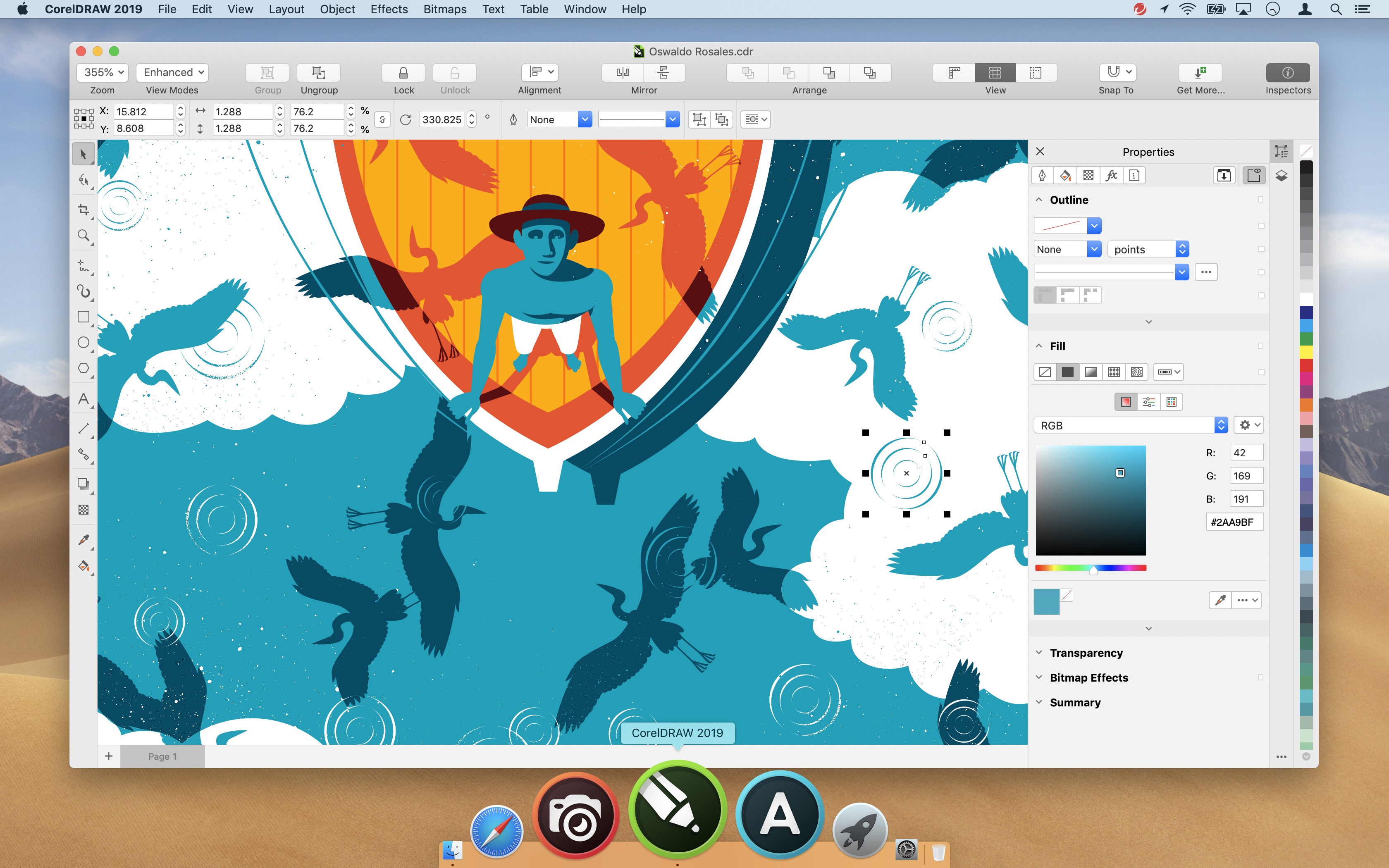 Теперь с включением Vectormator он действительно забивает эту точку дома, делая это обязательным приложением для художников, дизайнеров, фотографов или даже тех, кто любит делать хитрости и корректировки картинок каждый раз.
Теперь с включением Vectormator он действительно забивает эту точку дома, делая это обязательным приложением для художников, дизайнеров, фотографов или даже тех, кто любит делать хитрости и корректировки картинок каждый раз.
(Художественные способности не включены, о чем свидетельствует действительно ужасное векторное искусство, созданное мной.)
Heads up to Pixelmator для выявления этой удивительной функции, спрятанной в отличное приложение.
Графический редактор AliveColors: о программе
AliveColors — многофункциональный графический редактор для Windows и Mac. Программа предназначена для создания и редактирования изображений. Раскройте свой творческий потенциал с AliveColors!
Редактор изображений AliveColors внесен в Единый реестр российских программ для электронных вычислительных машин и баз данных.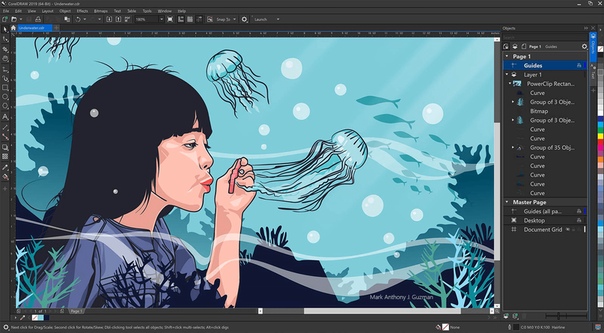 Рег. номер ПО: 4285.
Рег. номер ПО: 4285.
Программа рассчитана как на профессионалов, так и на новичков в области дизайна и компьютерной графики.
AliveColors предлагает широкий спектр
В программе реализован удобный пользовательский интерфейс с поддержкой 4k и 5k дисплеев. Максимальная интуитивность вкупе с высокой функциональностью позволяют полностью персонализировать рабочий процесс.
Смотрите скриншоты программы на Windows и Mac.
AliveColors поддерживает работу с графическими планшетами, чувствительными к нажиму пера, что дает вам полный контроль над процессом рисования.
Программа AliveColors доступна на русском языке!
Полный список поддерживаемых языков интерфейса: русский, английский, немецкий, французский, итальянский, японский и китайский (упрощенный). Вы можете изменить язык в любое время в Настройках программы.
Встроенные подсказки на русском языке, всплывающие на специальной панели при наведении курсора, позволяют с легкостью освоить программу даже начинающим пользователям.
Не забудьте включить отображение подсказок, выбрав соответствующую панель в меню (Рабочая область -> Панели -> Подсказка).
Подробный учебник для AliveColors поможет начать работу с программой. Здесь представлен полный обзор всех возможностей редактора изображений.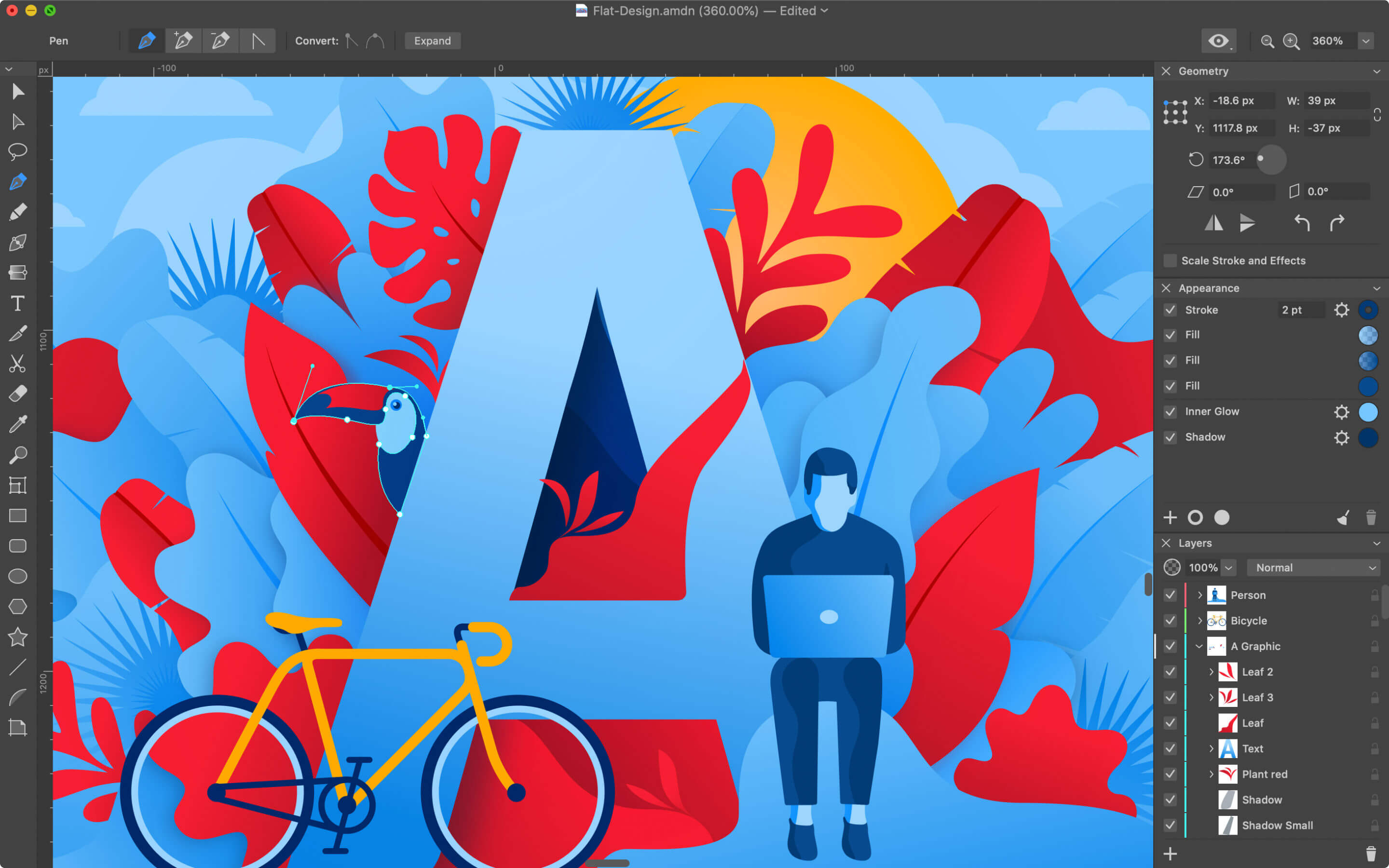
В дополнение к текстовым статьям и примерам применения программы предлагаем посмотреть видеоуроки
В течение ознакомительного периода вы можете оценить все возможности программы без регистрации и выбрать наиболее подходящий тип лицензии.
Скачайте пробную версию и начните знакомство с AliveColors!
Выберите наиболее оптимальный вариант покупки в соответствии с вашими индивидуальными потребностями, бюджетом и целями — от бессрочной лицензии до подписки на месяц или год. Также доступна бесплатная версия с ограниченным функционалом.
Вниманию наших клиентов предлагаются различные акции и спецпредложения. Каждый месяц зарегистрированные пользователи получают бесплатный временный доступ к одной из премиум-функций!
Профессиональное редактирование изображений
AliveColors оснащен всеми необходимыми инструментами для улучшения качества фотографий и редактирования изображений, включая функции подавления цифрового шума, улучшения фокусировки, эффекты резкости и размытия, опции портретной ретуши фотографий, а также возможности тоновой коррекции, допечатной подготовки, улучшения детализации, селективной цветокоррекции, создания HDR изображений, выделения сложных объектов, добавления и редактирования текста и многие другие.
Ретушь фотографий
Инструменты ретуширования AliveColors сочетают в себе передовые технологии, высокую производительность и удобство в применении. Программа дает возможность использования методов журнальной ретуши для профессиональной обработки портретных снимков.
Векторные инструменты
Профессиональные векторные инструменты станут незаменимыми помощниками при создании и редактировании векторных фигур. Вы сможете с легкостью проектировать яркие элементы инфографики, изящные логотипы, потрясающие цифровые иллюстрации, фоны и макеты!
Точное выделение объектов
Забудьте о трудоемких методах создания маски! Инновационные инструменты выделения границ объектов позволяют автоматически вырезать сложные участки изображений, будь то волосы, мех, облака, стекло, деревья или брызги воды.
Корректирующие слои
Оптимизируйте и улучшайте ваши цифровые изображения, применяя программные регулировки: уровни, кривые, яркость/контрастность, оттенок/насыщенность, черно-белое и т.д. Экспериментируйте с настройками цвета и тона, не повреждая оригинальное изображение!
Творчество без границ
Профессиональные художественные инструменты программы нацелены на создание авторских дизайн-проектов и привнесение разнообразия в готовые фотографии. Для достижения быстрого результата в программе имеются уникальные художественные фильтры, преобразующие изображения в реалистичные картины в режиме реального времени. Чтобы придать картине еще большей выразительности, поместите полученное изображение в одну из готовых рамок либо воспользуйтесь встроенной библиотекой текстур для получения эффекта холста.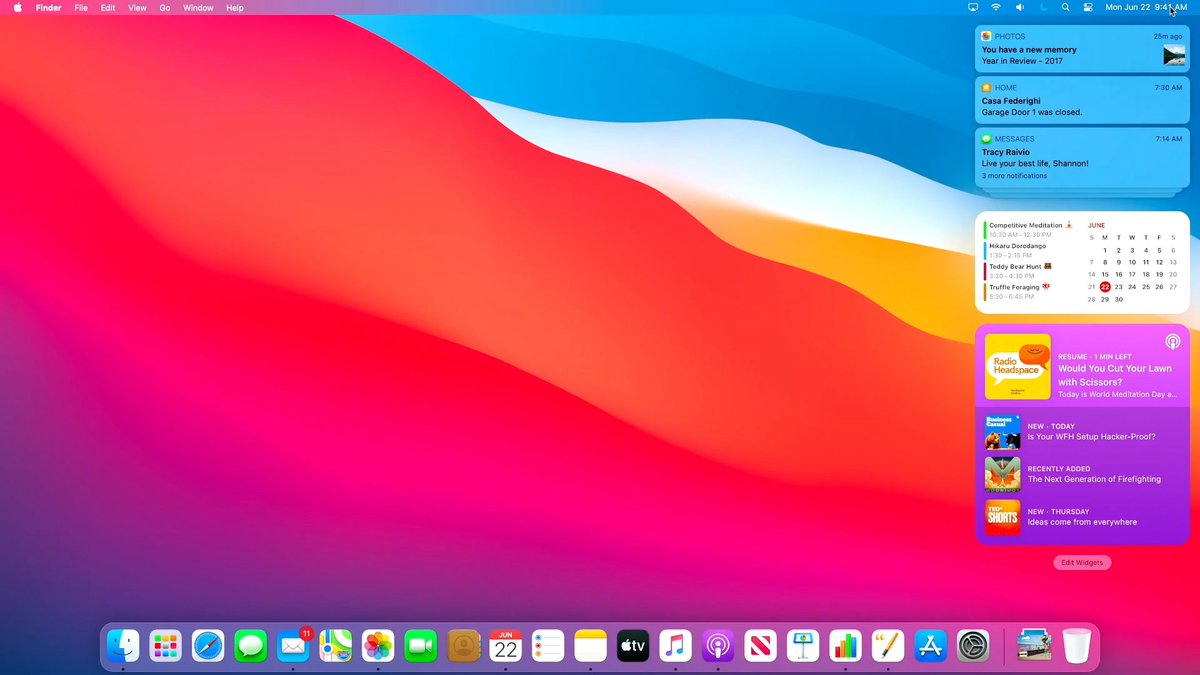
Продвинутый редактор кистей
AliveColors предлагает расширенный
Уникальные эффекты
Программа содержит ряд фильтров для имитации разнообразных природных явлений и световых эффектов. С их помощью вы сможете кардинально изменить восприятие изображения, добавив на фотографию дождь, снег, молнии, солнце и облака, радугу, водный массив, лед, огонь и т.д. Кроме того, программа включает широкие возможности стилизации изображений: Два ключа, Скручивание, Рябь, Полярные координаты, Штамповка, Сдвиг, Мозаика, Кристаллизация, Постеризация и др.
Создание коллажей
AliveColors включает несколько эксклюзивных алгоритмов создания коллажей. Рождение удивительных фотоколлажей происходит на ваших глазах по нескольким кликам мыши!
Презентация редактора изображений AliveColors (pdf).
Если у вас есть какие-либо вопросы, свяжитесь с нами.
10 Лучших программ для Диджитала – Parblo Россия
Существует немало программ для графического редактирования. Большинство из них платные и сложные, поскольку рассчитаны на профессионалов. Давайте сделаем небольшой обзор на современные программы для диджитала и попробуем определиться какая из них подходит вам лучше всего.
1. Adobe Photoshop
Начинает наш список, наверное, самая популярная программа на данный момент. Дизайнеры и ретушеры говорят о ней, что она сама «многогранность».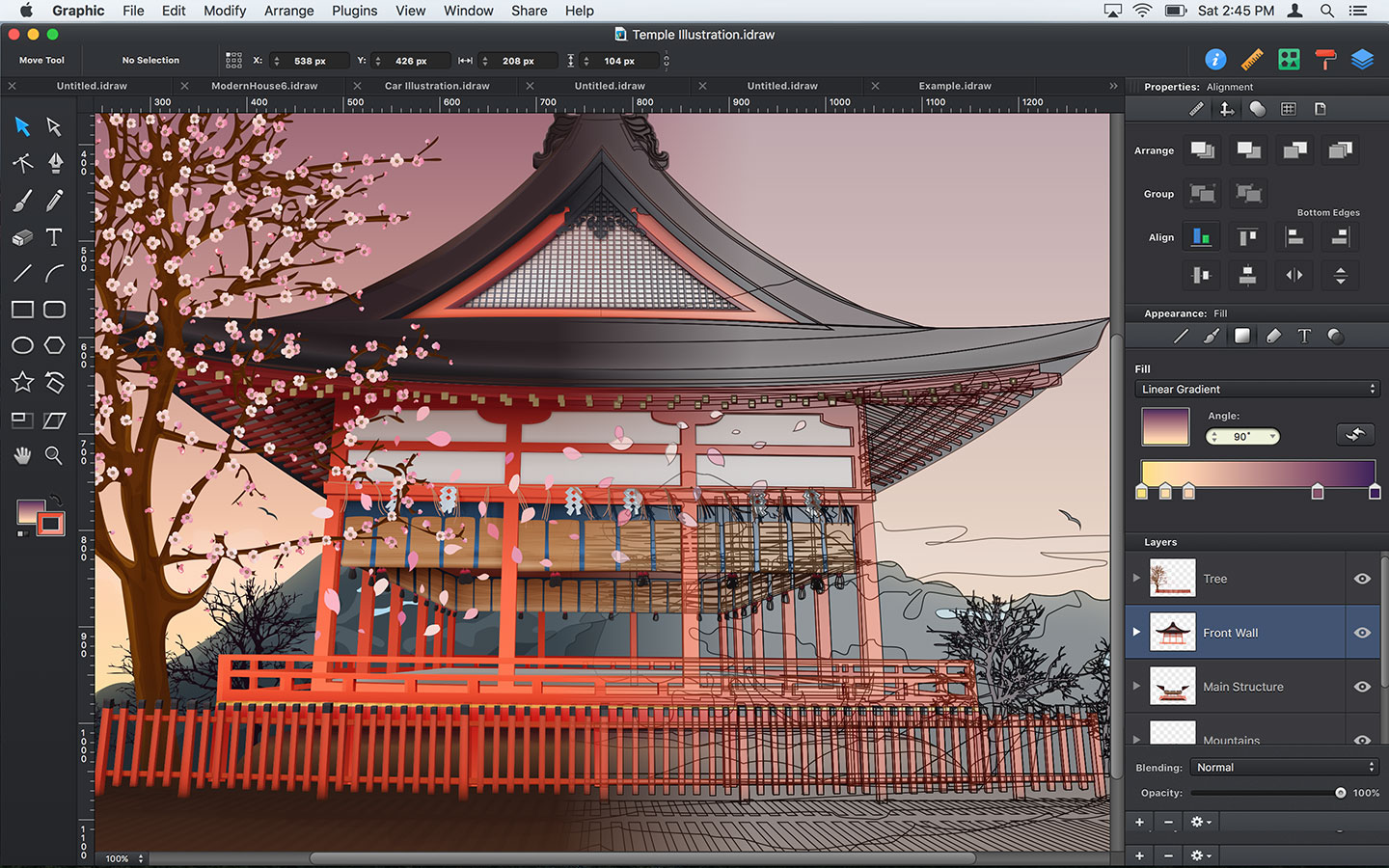
Как и во всех графических редакторах, в Photoshop присутствует набор инструментов для рисования, более того, эти инструменты имеют большое количество настроек, которые позволяют делать процесс создания рисунков с нуля еще более эффективным.
Немало шума в свое время наделала коллекция фильтров Liqufy, которая позволяет уменьшать носы, увеличивать глаза, делать талию тоньше, закручивать волосы.
Минусом программы является то, что она платная
2. Adobe Illustrator
Adobe Illustrator уже захватил часть веб-дизайна. А именно вся векторная графика: иконки, векторные текстуры, логотипы, векторные иллюстрации создаются именно в нем. А потом при помощи этой же программы экспортируются в масштабируемую веб-графику SVG.
Так же как Adobe Photoshop, Illustrator является платным
3. Krita
Бесплатное программное обеспечение, имеет расширенные инструменты для рисования. Krita была создана художниками для художников. Программа предназначена в первую очередь для художников комиксов, потому имеет ряд инструментов, включая полутона и готовые шаблоны именно для этих задач.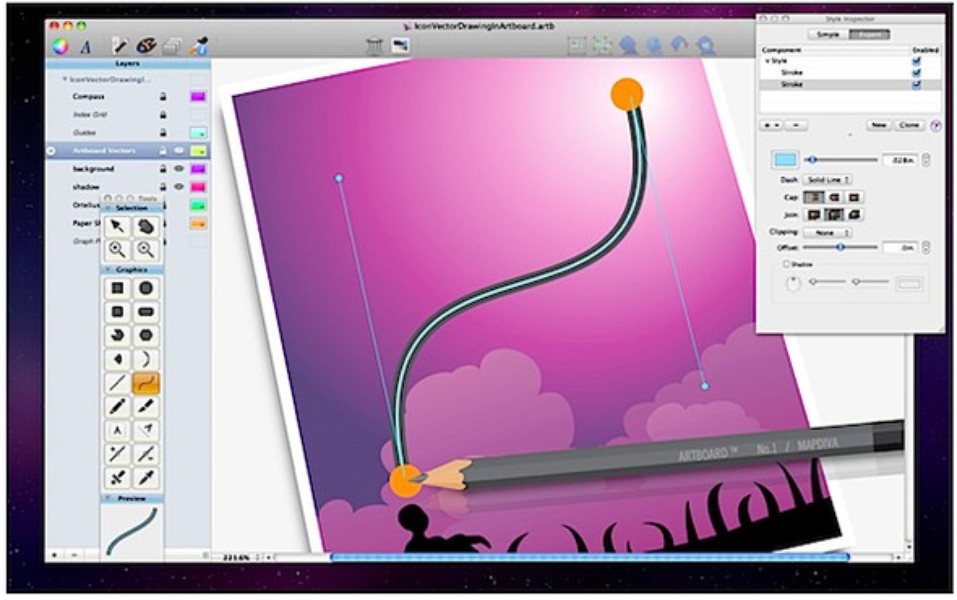
На программу повлияли другие редакторы, такие как Corel Painter и SAI. Разработчики попытались упростить взаимодействие с пользователем и сосредоточиться на более релевантных чертах для живописи и графики.
4. Corel Draw
Графический редактор CorelDRAW предназначен для работы с векторной графикой. Популярность CorelDRAW объясняется большим набором инструментов и редактирования графических образов, удобным интерфейсом и высоким качеством получаемых изображений. Особенно удобен CorelDRAW при создании иллюстраций, состоящих из множества рисунков, фотографий и надписей.
5. Paint tool SAI
Программа создана японскими разработчиками, поэтому сначала предназначалась для рисования в стиле аниме и манга. Однако функциональные возможности SAI обеспечили ее популярность на международном рынке. Интерфейс редактора довольно удобен и прост в понимании. Новичок может сразу разобраться в особенностях работы с программой.
6. Autodesk SketchBook
Программа предназначена исключительно для рисования. Она порадует компьютерных художников четкостью и податливостью инструментов, интересным дизайном. По внешнему виду расположения панелей инструментов SketchBook напоминает ArtRage, но со своими оригинальными особенностями. Буквально в каждом элементе интерфейса чувствуется мысль разработчика. Программа предлагает набор кистей для рисования, которые имитируют реальные инструменты художника: карандаш, кисточка, маркер, аэрозоль, ручка, фломастер. Сохранять можно в несколько разных растровых форматов, в том числе, в PSD. Поддерживаются слои и рисование стилусом.
Она порадует компьютерных художников четкостью и податливостью инструментов, интересным дизайном. По внешнему виду расположения панелей инструментов SketchBook напоминает ArtRage, но со своими оригинальными особенностями. Буквально в каждом элементе интерфейса чувствуется мысль разработчика. Программа предлагает набор кистей для рисования, которые имитируют реальные инструменты художника: карандаш, кисточка, маркер, аэрозоль, ручка, фломастер. Сохранять можно в несколько разных растровых форматов, в том числе, в PSD. Поддерживаются слои и рисование стилусом.
7. Inkscape
Мощный инструмент для векторной графики, бесплатный, даже для коммерческого использования.
Редактор векторной графики с открытым исходным кодом Inkscape широко известен как бесплатный аналог Adobe Illustrator, и не без оснований. Благодаря огромному множеству современных инструментов и эффектов, включая сложные операции с путями, редактирование узлов, трассировку растровых изображений и текст на основе траектории, этот бесплатный векторный редактор является отличным выбором для начинающих графических дизайнеров.
Inkscape доступен для Windows, Mac и Linux, и является отличным инструментом графического дизайнера.
8. GIMP
Бесплатный, лёгкий и мощный графический редактор для растровой графики
GIMP — это бесплатная программа для редактирования фотографий и графического дизайна.
Программа позволяет осуществлять базовую обработку фото, поддерживает кисти, фильтры, слои и маски. Разумеется, он уступает Photoshop, однако для любителей этого вполне хватит. Кроме этого, GIMP поддерживает кисти и плагины Photoshop, а также имеет собственные расширения.
9. Blender
Бесплатная программа для создания 3D и графики.
Программа представляет собой полноценный редактор 3D-графики, который бесплатен для личного и коммерческого использования. Он включает в себя средства моделирования, анимации, рендеринга. Он использовался для анимации в «Человек-Паук 2», «Хардкор» и других фильмах. Есть поддержка плагинов.
10. Paint. NET
NET
Paint.NET является альтернативой программе Paint, встроенной во все версии Windows. Но пусть схожесть названий не сбивает вас с толку: Paint.NET гораздо более продвинутый и полезный редактор.
Paint.NET позволяет управлять перспективой, манипулировать пикселями на холсте, клонировать выделенные зоны и так далее.
Благодаря поддержке слоёв, широкому выбору инструментов для выделения и настроек вроде яркости / контрастности и кривых, Paint.NET можно рассматривать как достойную замену Photoshop.
инструментов на подобии других редакторов. Однако изучение продвинутых функций требует времени.
Аналоги Super Vectorizer — 16 похожих программ и сервисов для замены
Super Vectorizer 2 для Mac — это профессиональное программное обеспечение для трассировки векторных изображений Mac, которое автоматически преобразует растровые изображения, такие как JPEG, GIF и PNG, в чистый масштабируемый вектор графика Ai, SVG, DXF и PDF на Mac.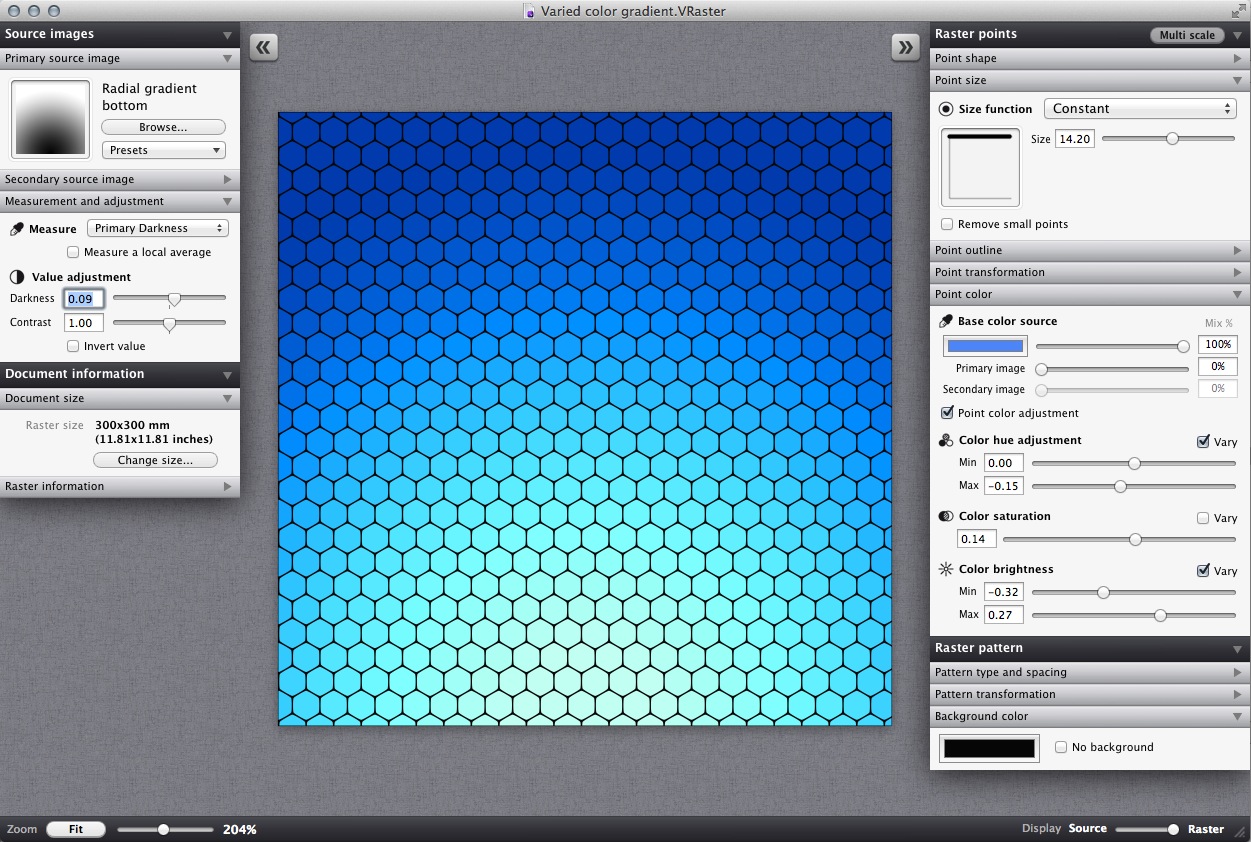 Он поддерживает трассировку цвета и оттенков серого, черно-белых, скелетонизацию и линии. Super Vectorizer 2 для Mac использует совершенно новый алгоритм квантования изображений, который дает более естественный цвет после векторизации на Mac. Выходные векторные изображения легко сочетаются с Illustrator, Corel и другими в системе Mac.
Он поддерживает трассировку цвета и оттенков серого, черно-белых, скелетонизацию и линии. Super Vectorizer 2 для Mac использует совершенно новый алгоритм квантования изображений, который дает более естественный цвет после векторизации на Mac. Выходные векторные изображения легко сочетаются с Illustrator, Corel и другими в системе Mac.
Ключевые особенности:
— Полностью автоматическая векторизация на Mac.
— Super Vectorizer 2 для Mac теперь поддерживает до 64 цветов.
— Автоматическая трассировка изображений более 70 форматов JPG, BMP, PNG, GIF, PDF, PSD, PNT, RGB, ARW, BMPF, CUR, CRW, CR2, DCR, DNG, EPSF, EPSI, EPSI.
— Возможности редактирования сегментации: отслеживайте более чистые границы линий на Mac, что значительно упрощает информацию, чтобы получить более сжатую векторную графику для удобства редактирования. Он успешно избегает перекрытия регионов.
— Super Vectorizer 2 для Mac теперь имеет два цветовых режима.
— Super Vectorizer 2 для Mac векторизует изображения на Mac с помощью Edge или Color или Grey Color.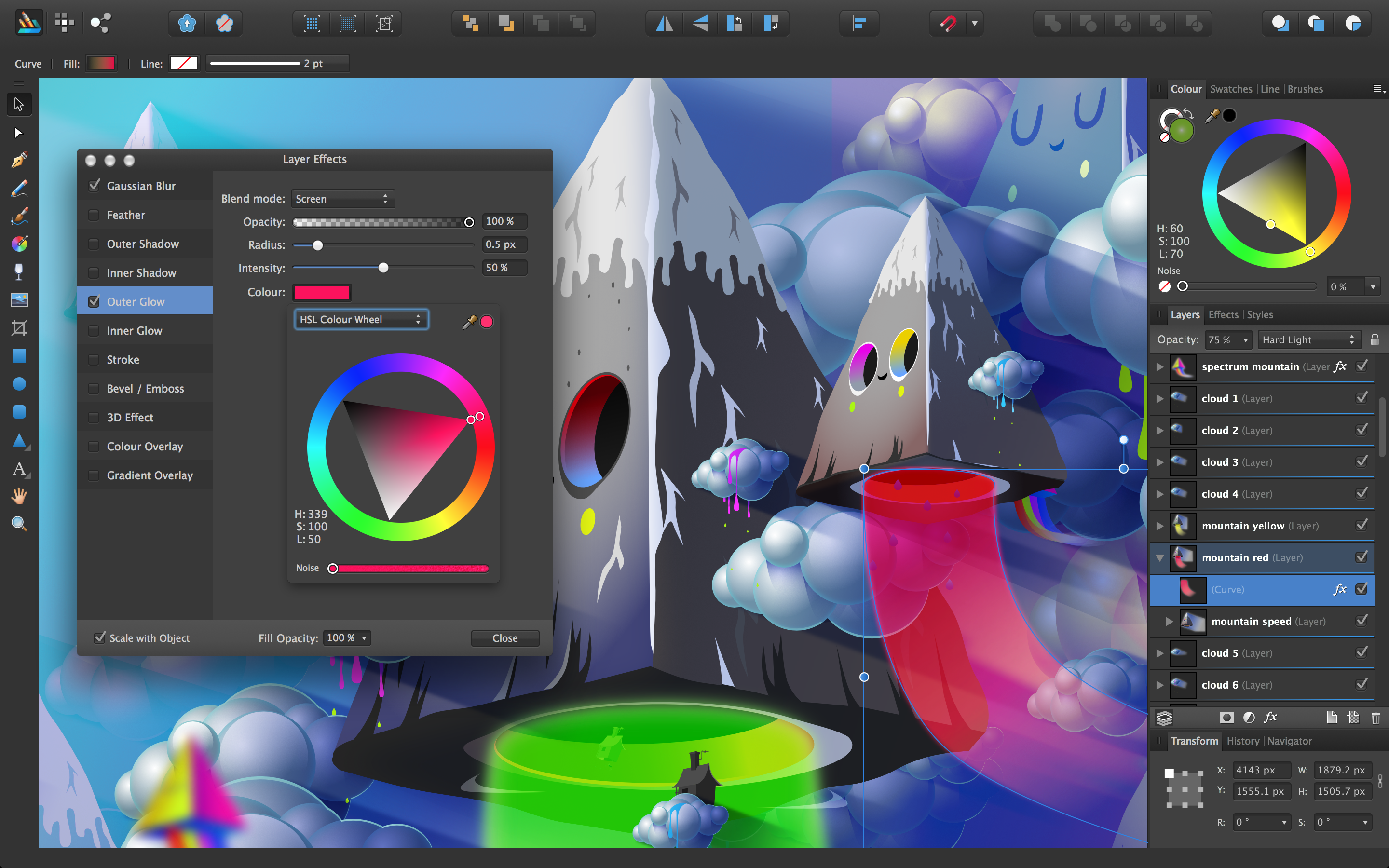
— Варианты векторизации изображений на Mac с помощью скелетонизации или линии.
— Лучшая оптимизация трассировки строк с помощью нового механизма трассировки строк на Mac: более точное соответствие потребностям пользователей.
— Функция скелетонизации позволит легко преобразовать карандашный рисунок в векторную графику на Mac.
— Улучшенная функция сглаживания предварительной обработки очень хорошо упрощает сложное изображение. Алгоритм сглаживания в четыре раза лучше, чем у Super Vectorizer.
— Лучшая точность: больше похоже на входное изображение.
— Вывод Ai, SVG, DXF и PDF Mac векторной графики.
— Мощный предварительный просмотр, чтобы проверить результат в деталях.
— Super Vectorizer 2 для Mac может векторизовать очень большие изображения на Mac.
— Поддержка прозрачности в Super Vectorizer 2 для Mac
Sketch 2.
Sketch 2.3.1 — редактор векторной графики для Mac
24.09.2013
Sketch — это простой и очень легкий в освоении векторный графический редактор от студии Bohemian Coding. До отраслевого стандарта Adobe Illustrator ему еще больше, чем Pixelmator до Photoshop. При этом «скетч» обладает всеми необходимыми инструментами для создания качественной векторной графики. У редактора нерусифицированный, но очень качественный интерфейс — все проработано до мельчайших деталей, никакого ощущения награмажденности. В актив редактора так же можно занести хороший набор проработанных инструментов.
Особености:
- Простой, но мощный интерфейс, построенный для OS X
- Мощный стиль, несколько заливок, градиентов, теней, смешивания, размытие, шум и многое другое …
- Гибкие логические операции для объединения основных фигур в сложных
- Монтажные и фрагментов для экспорта несколько изображений из одного документа
- Уникальный цвет (с RGB и HSB режимов) и сборщиков шрифта
- Красивый родной рендеринга текста и текстовых стилей
- Векторные и пиксельные зум; увеличить с бесконечной точностью или увидеть отдельные пиксели
- Multi-стоп и радиальных градиентов редактирования прямо на холсте
- Общие и связанные стили, которые автоматически обновляют друг друга
- Мощный, но простой в использовании инструмент векторного
Изменения в версии 2.
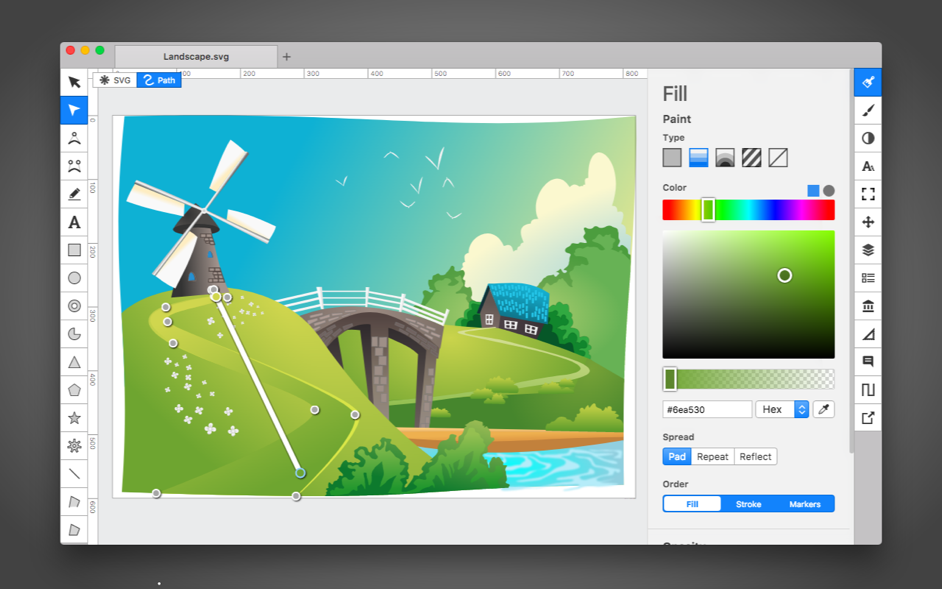 3.1
3.1- Tall artboards for Sketch Mirror are now getting auto-retina-ized too
- Improves stability when using Sketch Mirror
- Artboards sent to Sketch Mirror now always have a white background
- Fixes a bug that caused a crash when opening new documents
- You can once again tweak x/y/width/height values of subpaths in the inspector
- Zoom-tool click to zoom in has been improved
- When frequently zooming in and out you can now tell Sketch (via the preferences) to maintain the viewport
- Fixes a bug that could cause layers to jump when moving into artboards
- Fixes a few refreshing issues when editing text layers
- Negative rotation values entered now don’t get converted anymore
- Fixes an undo issue when deleting a page
- Fixes a bug in the text color picker when using the screen Picker
- Fixes a crash in blur editing
- Fixes a crasher in editing grid lines
1.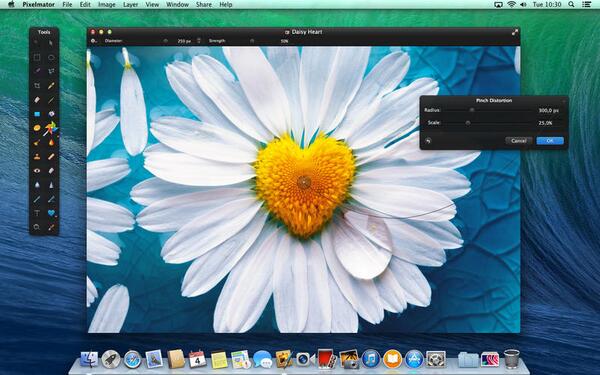 Смонтировать .dmg образ.
Смонтировать .dmg образ.
2. Установить перетащив «Sketch» в «Applications».
3. Запретить приложению доступ в сеть (Hands Off!, Little Snitch или любой другой firewall).
4. Запустить установленное приложение (из «Applications») и после успешного запуска завершить его.
5. Запустить «sketch_keyfilemaker» (искать в фолдере NOY на смонтированном образе). Это консольное приложение. Отработавшись оно само завершит процесс, после чего можно будет закрыть окно терминала.
6. Теперь можно запускать Sketch и наслаждаться «полётом»!
Разработчик: Bohemian Coding
Платформа: Intel only
Системные требования: Mac OS X 10.6 и более новая
Язык интерфейса: только английский
c
Вернуться на предыдущую страницуПохожие новости
Лучшее векторное программное обеспечение для Mac дизайнеров с ограниченным бюджетом
Adobe Illustrator может быть золотым стандартом, когда речь идет о векторном программном обеспечении для Mac, но вам не нужно тратить целое состояние на создание четких рисунков, диаграмм и концепций.![]() Существуют бесплатные и дешевые варианты
Существуют бесплатные и дешевые варианты
и они предоставляют некоторые убедительные альтернативы.
Если вы ищете векторное программное обеспечение для своего следующего дизайнерского проекта, дизайна значка или просто потому, что вы хотите познакомиться с миром векторных изображений, вы можете начать с одного из них.
Векторы, а?
Векторная графика отличается от растровых изображений в одной ключевой области: они используют математические выражения для рисования линий, форм и цветов, которые вы видите в виде изображения. Лучший пример этого виден при увеличении растрового изображения, которое «растягивает» изображение до точки, где происходит неприглядная пикселизация. И наоборот, векторная графика может увеличиваться и уменьшаться до бесконечности, поскольку программное обеспечение просто перерисовывает изображение на основе новых инструкций.
Это делает векторы невероятно полезными для целей дизайна, создавая значки и логотипы, которые нужно будет масштабировать до нескольких размеров (и которые в будущем можно будет масштабировать сверх текущих требований).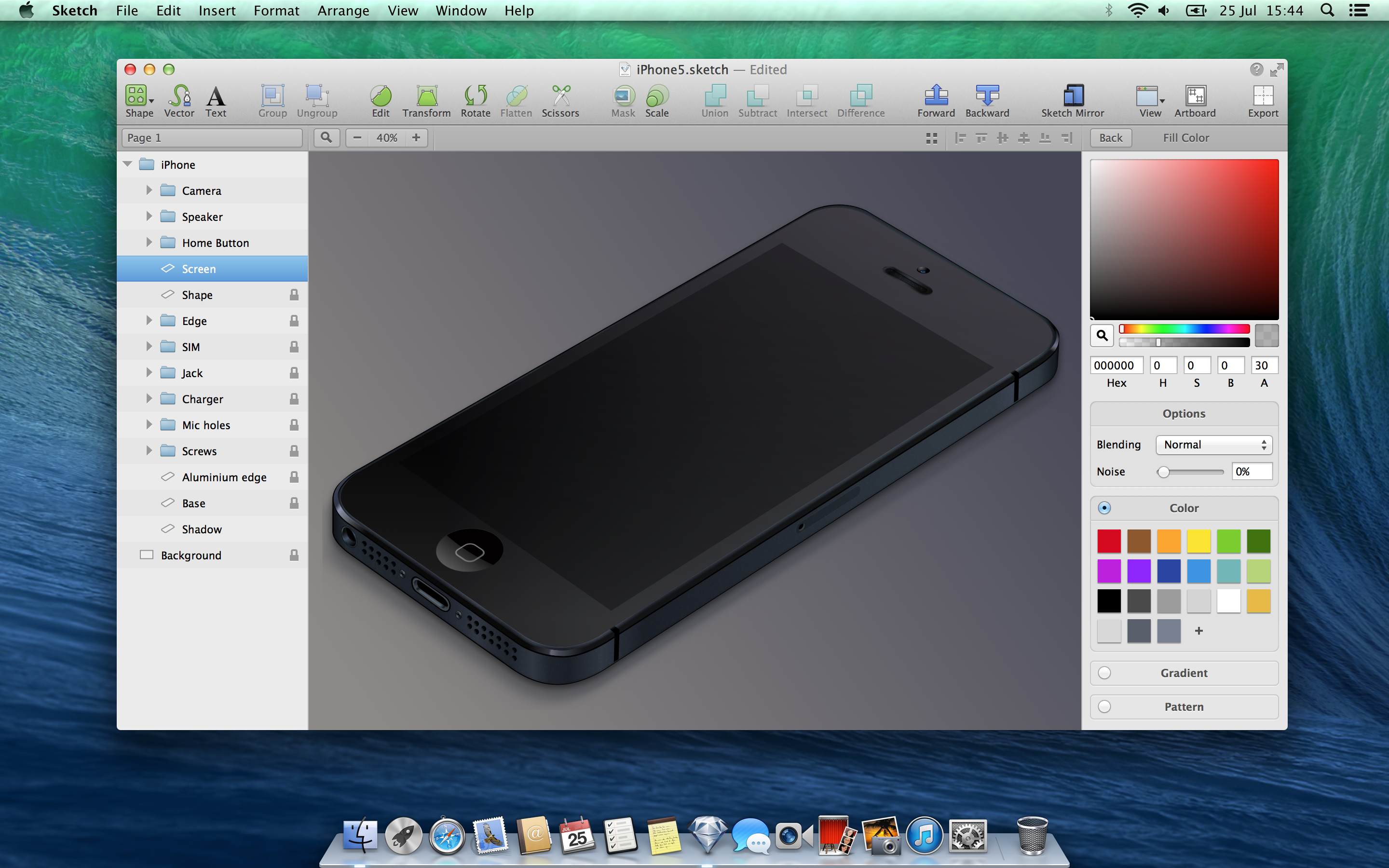 В векторной графике используются простые формы, линии и кривые, основанные на векторах (также называемых контурами или штрихами), а текущий стандарт W3C поставляется в виде формата масштабируемой векторной графики или файлов .SVG.
В векторной графике используются простые формы, линии и кривые, основанные на векторах (также называемых контурами или штрихами), а текущий стандарт W3C поставляется в виде формата масштабируемой векторной графики или файлов .SVG.
Photoshop, Paint.NET и GIMP не являются векторными редакторами, и вместо этого требуется специальное программное обеспечение, такое как Adobe Illustrator или CorelDRAW, для разработки, визуализации и экспорта этой графики в традиционные растровые форматы для использования в Интернете, в существующих проектах или в печати. Векторы отлично подходят для создания диаграмм, диаграмм, плакатов, журналов и масштабируемых иллюстраций.
Inkscape (бесплатно)
Inkscape, вероятно, лучший бесплатный инструмент для редактирования и создания векторных изображений. Обладая долгой историей разработки и острой фанатской базой, состоящей в основном из пользователей Linux, Inkscape работает на всех трех основных операционных системах и ничего не стоит за эту привилегию.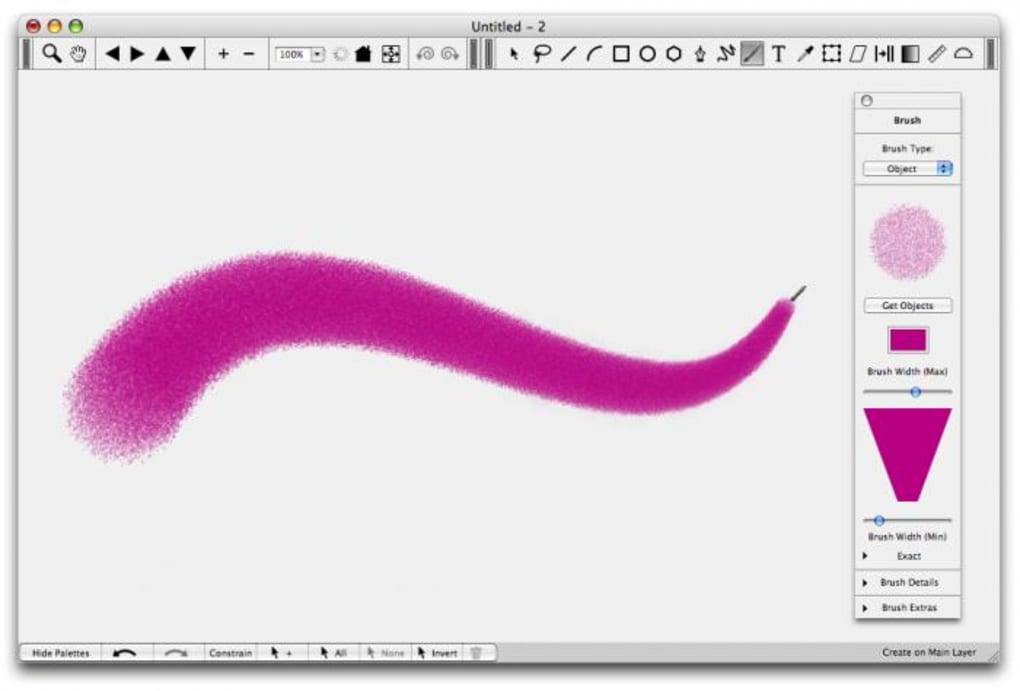 Использование модели разработки с открытым исходным кодом
Использование модели разработки с открытым исходным кодом
В результате Inkscape продвигается гораздо медленнее, чем конкурирующие коммерческие усилия.
Однако, не позволяйте этому оттолкнуть вас. Программное обеспечение гордится полной совместимостью со стандартом W3C .SVG, который включает в себя поддержку ряда достижений в технологии векторной графики (клоны, маркеры и альфа-смешение и многие другие). Несмотря на удобство использования программы, новички в мире векторов могут чувствовать себя немного не в своей глубине, и именно здесь
особенно если вы дизайнер.
Программное обеспечение Mac для иллюстраций и графического дизайна
с расширенными функциями
Graphic для MAC дает вам возможность стилизовать объекты, используя яркие цвета, градиенты, бесшовные узоры или даже изображения. Создавайте детализированные формы с помощью инструментов Graphic и методов построения векторных фигур. Легко маскируйте или упорядочивайте объекты по своему усмотрению. Здесь есть все функции, которые вы ожидаете найти в профессиональном дизайнерском приложении. Возьмите проекты на ходу, не забывая о своих любимых функциях.Графика на iPad Pro полностью аналогична графике для Mac.
Здесь есть все функции, которые вы ожидаете найти в профессиональном дизайнерском приложении. Возьмите проекты на ходу, не забывая о своих любимых функциях.Графика на iPad Pro полностью аналогична графике для Mac.
Начните использовать свои любимые ярлыки прямо сейчас. Создавайте группы, фиксируйте фигуры, соединяйте контуры и многое другое.
Несколько вкладокВкладки документов позволяют легко переключаться между несколькими открытыми одновременно документами.
СлоиСоздайте новые слои, измените их порядок, объедините и удалите их на панели «Слои».
Цвета и градиентПрименяйте линейные, радиальные или угловые градиенты.Легко сохраняйте и повторно используйте цвета или градиенты.
УзорыПрименяйте шаблоны и легко их корректируйте. Используйте встроенные выкройки или создайте свой собственный бесшовный узор
Изображений Импортируйте изображения в Graphic и стилизуйте их, как любой другой объект. Даже текст можно заполнить изображениями.
Пути объединения, вычитания, пересечения, исключения и разделения. Быстро создавайте собственные формы или соединяйте и отсоединяйте векторные контуры.
Путь к вырезкамВекторные фигуры и изображения можно обрезать как группу внутри другой векторной фигуры.Легко корректируйте траекторию обрезки и добавляйте новые объекты.
Организовать и выровнятьАккуратно складывайте объекты, легко меняйте их порядок или нащупывайте. Выровняйте или распределите позиции выбранного объекта относительно друг друга.
Умные направляющие и лупаУмные направляющие позволяют быстро выравнивать объекты. Привязка к точке и лупа с лупой помогут вам создавать точные дизайны.
Изменить размер изображенияИзмените размер всей иллюстрации в одно мгновение с помощью функции изменения размера изображения.Простое пропорциональное масштабирование стилей и эффектов.
Экспорт и обмен Легко экспортируйте дизайны с помощью встроенных функций обмена в iOS.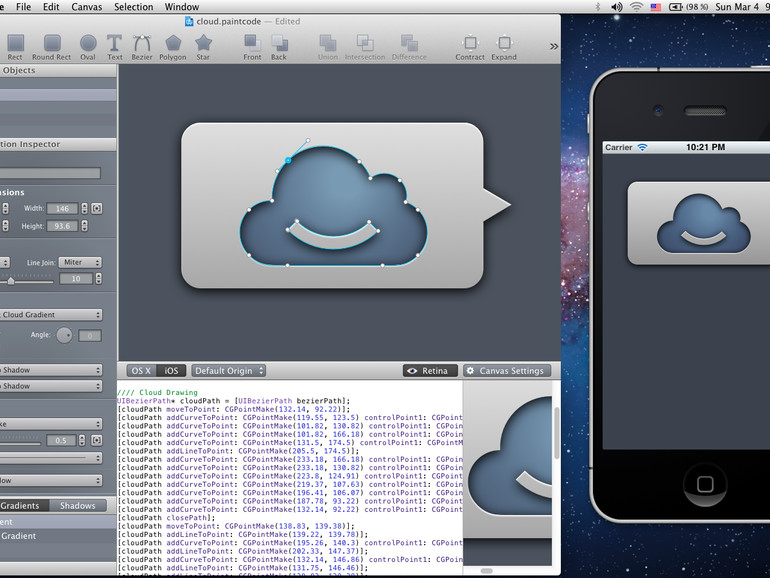 Поделиться в Facebook, Twitter, по электронной почте, в других приложениях для iPad и т. Д.
Поделиться в Facebook, Twitter, по электронной почте, в других приложениях для iPad и т. Д.
Graphic использует преимущества последних новых функций Mac OS X. Он отлично работает в High Sierra, El Capitan, Yosemite и OS X Lion.
С GPUОптимизированный рисунок OpenGL для невероятно высокой производительности.Более быстрое рисование, более быстрое редактирование, более быстрый импорт …
64-битныйНа основе современной архитектуры, созданной для оптимальной производительности. Оптимизированная многопоточная обработка с помощью Grand Central Dispatch.
Поддержка iCloudХраните документы в iCloud и поддерживайте их актуальность на всех устройствах. Делитесь дизайном между Mac, iPad и iPhone.
Поддержка DropboxЭкспортируйте дизайны прямо в Dropbox с помощью встроенного браузера. Импортируйте изображения, ресурсы и другие файлы из любой папки Dropbox.
Раздача Легко переключайтесь между устройствами с помощью Handoff, с легкостью передавая незавершенные проекты с одного устройства на другое.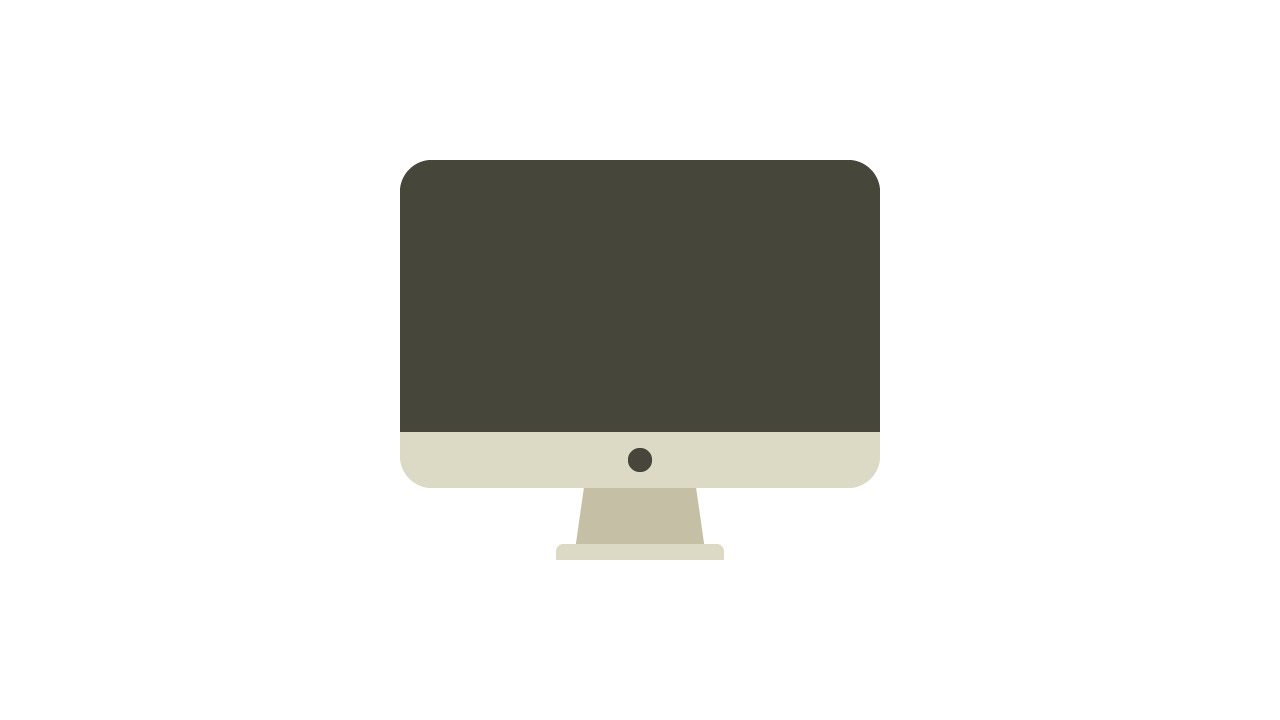
Экспортируйте каждый слой или помеченный элемент в дизайне как отдельный файл. Создавайте копии @ 2x и @ 3x автоматически и экспортируйте ресурсы в Xcode.
АвтосохранениеGraphic автоматически автоматически сохраняет документы через определенные промежутки времени, чтобы ваша работа была безопасной.
СценарииИспользуйте встроенный редактор кода для создания, тестирования и запуска собственных сценариев.Ранее трудоемкие задачи можно было легко автоматизировать.
СетчаткаGraphic имеет красивый интерфейс, который великолепно смотрится на дисплее Retina MacBook Pro, а также на iMac Retina 4K или 5K.
CMYK цветаСоздавайте готовые к печати документы с использованием цветов CMYK. Экспортируйте PDF-документы на основе CMYK, готовые к печати.
Беглый взглядВстроенный плагин Quick Look позволяет быстро просматривать графические документы прямо в Finder.
лучших альтернатив Adobe Illustrator для iOS и Mac
Adobe Illustrator долгие годы был золотым стандартом графического дизайна, но из-за все более дорогой модели подписки многие пользователи отходят от нее.![]() Вот наш список наших любимых программ для векторного дизайна.
Вот наш список наших любимых программ для векторного дизайна.
Неудивительно, что за последние несколько лет многие люди отказались от продуктов Adobe. Adobe перешла на модель подписки, которая составляет в среднем 56-80 долларов в месяц, если пользователю необходимо использовать более одного продукта Adobe одновременно, что, вероятно, неприемлемо для среднего любителя.С потоком оплаты один раз, используйте навсегда программное обеспечение, выходящее на рынок, у пользователей нет недостатка в программах на выбор, особенно когда они хотят заменить Illustrator.
Affinity Designer (iOS — 20 долларов, в настоящее время продается за 16 долларов, macOS — 50 долларов, в настоящее время продается за 40 долларов)
Affinity Designer, безусловно, самое совершенное и многофункциональное приложение в этом списке, особенно если учесть, что вы можете получить его и как мобильное приложение. Конечно, настольные приложения для Mac и ПК хороши, но приложение для iPad — чрезвычайно мощная программа, которая дает пользователям возможность создавать дизайн на ходу.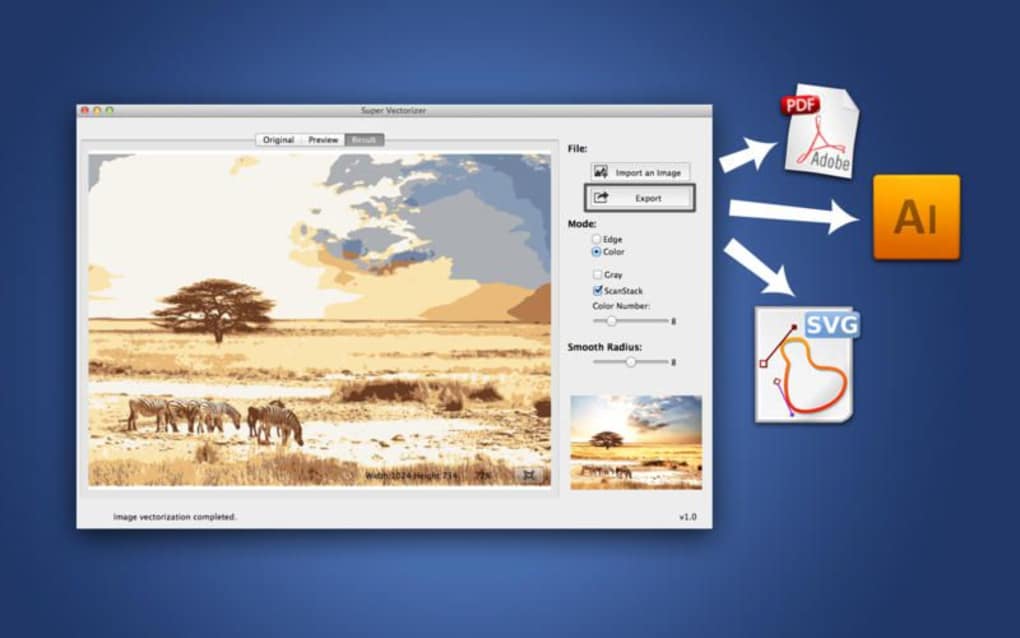
Designer работает почти так же, как Illustrator, что делает его лучшим в нашем списке однозначным обменом. Наша единственная серьезная критика Affinity Designer заключается в том, что в текущей версии все еще нет функции, аналогичной трассировке изображения Illustrator, которую мы считаем одной из самых полезных функций программы.
Если вы знакомы с Illustrator, вы сможете перемещаться по Designer, хотя вам придется работать с определенным объемом мышечной памяти, которая не будет передаваться напрямую.Художники, плохо знакомые с векторным дизайном, могут найти Affinity немного сложным из-за довольно плотного интерфейса.
Если вы новичок в программах векторного дизайна или работаете с десятилетней или двумя мышечной памятью Adobe, вам может потребоваться рабочая тетрадь Affinity Designer. У нас есть копия, и мы считаем ее чрезвычайно полезной в обучении основам как дизайнерского, так и векторного дизайна.
Графика (iOS — 9 долларов, macOS — 30 долларов)
Graphic — одна из наиболее удобных для начинающих векторных программ, с которыми мы сталкивались. Его пользовательский интерфейс, несомненно, самый простой для навигации из нашего списка, и, следовательно, наш выбор для всех, кто плохо знаком с векторным графическим дизайном.
Его пользовательский интерфейс, несомненно, самый простой для навигации из нашего списка, и, следовательно, наш выбор для всех, кто плохо знаком с векторным графическим дизайном.
Существует также множество руководств по работе с графикой, которые помогают пользователям понять как программу, так и сам векторный дизайн.
Graphic сделал дополнительные приспособления для тех, кто использует программу для технических чертежей. Одношаговые размерные линии и линии со стрелками — это легкий ветерок, позволяющий дизайнерам быстро размечать свои проекты для технических проектов.
Версия Graphic для iOS также оптимизирована для Apple Pencil, и пользователи могут создавать динамические кисти для удовлетворения своих конкретных потребностей в иллюстрациях. Он также поддерживает сочетания клавиш Smart Keyboard, что мгновенно делает программу более похожей на полноценную настольную программу.
Graphic также позволяет пользователям импортировать и экспортировать файлы PSD, PDF и SVG, создавать свои собственные векторные кисти и поддерживает неограниченное количество слоев.
Амадин (macOS — 20 долларов США)
Amadine по сложности находится где-то между Affinity Designer и Graphic, и вполне может быть лучшим для промежуточных пользователей.
Пользовательский интерфейс немного урезан по сравнению с Affinity Designer или Illustrator. Нам было легко подобрать программу без особых усилий. Амадин также создал серию руководств для пользователей, плохо знакомых с программой.
Большинство основных инструментов, которые вы найдете в Illustrator, вы также найдете в Amadine, включая возможность помещать текст в контуры, эффекты слоев и чувствительность к давлению для тех, кто использует внешние графические планшеты. Amadine также позволяет пользователям импортировать и экспортировать работы в форматах файлов JPEG, TIFF, PNG, EPS или PDF.
Amadine в настоящее время не имеет приложения для iOS, но сообщает, что оно находится в разработке.
Inkscape (macOS — бесплатно)
Inkscape — бесплатная векторная программа на основе GNU с открытым исходным кодом, что делает ее привлекательным вариантом для тех, кто только начинает создавать векторные изображения. Это довольно простой подход к Illustrator, в котором доступно большинство, если не все, одинаковых функций.
Это довольно простой подход к Illustrator, в котором доступно большинство, если не все, одинаковых функций.
Если вы знакомы с пользовательским интерфейсом Illustrator, к Inkscape может быть трудно привыкнуть.Существует множество учебных пособий по Inkscape как на веб-сайте Inkscape, так и в Интернете в целом. Мы настоятельно рекомендуем новым пользователям использовать их.
К счастью, в отличие от большинства других дубликатов Illustrator, Inkscape имеет функцию трассировки изображения под названием «Трассировка растрового изображения», которую мы считаем незаменимой в векторной программе.
Если вы хотите, чтобы он работал с macOS, есть небольшая оговорка. Inkscape не будет работать из коробки и должен быть установлен через MacPorts либо в виде сборки X11, либо в виде собственной сборки Quartz.Разработчики Inkscape настоятельно рекомендуют всем пользователям использовать сборку X11 для стабильности.
macSVG — приложение для macOS с открытым исходным кодом для создания графики и анимации HTML5 SVG (масштабируемая векторная графика)
12 мая 2020 г.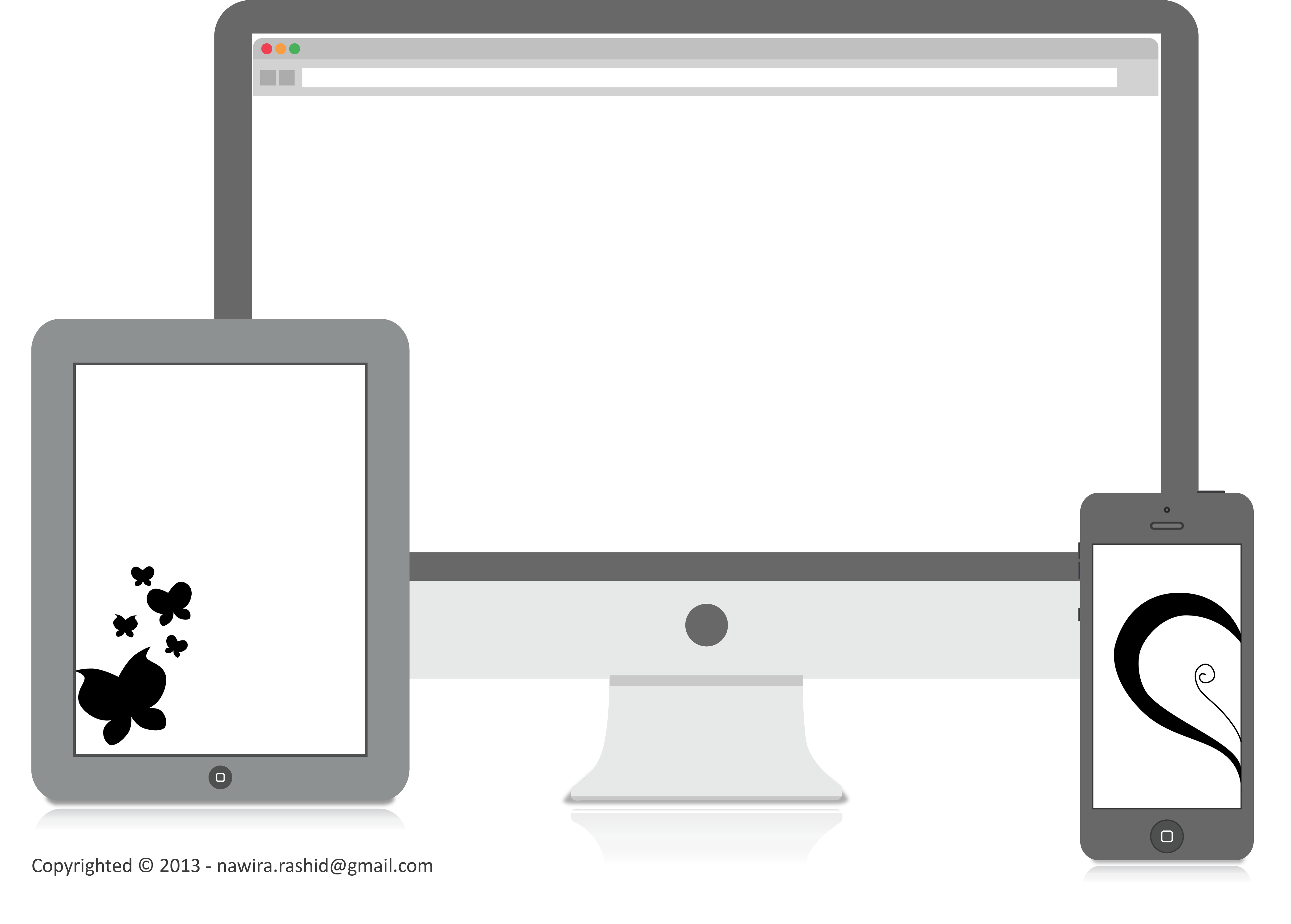 — выпущен macSVG v1.1.7 с несколькими исправлениями ошибок, в частности, для команд копирования, вставки и перетаскивания, а также улучшенным редактированием путей SVG с относительными координатами. Некоторые улучшения были сделаны для редактирования анимации с помощью keyTimes / keySplines / keyPoints для элементов animate, animateMotion и animateTransform.Встроенный HTTP-сервер был переведен на использование GCDWebServer. Подробнее см. В примечаниях к выпуску.
— выпущен macSVG v1.1.7 с несколькими исправлениями ошибок, в частности, для команд копирования, вставки и перетаскивания, а также улучшенным редактированием путей SVG с относительными координатами. Некоторые улучшения были сделаны для редактирования анимации с помощью keyTimes / keySplines / keyPoints для элементов animate, animateMotion и animateTransform.Встроенный HTTP-сервер был переведен на использование GCDWebServer. Подробнее см. В примечаниях к выпуску.
macSVG — это приложение macOS с открытым исходным кодом под лицензией MIT для проектирования и редактирования содержимого масштабируемой векторной графики (SVG) для веб-страниц HTML5, мобильных приложений, дизайна анимации и общего использования графики.
SVG — это формат с открытым исходным кодом для документов компьютерной графики, основанный на авторитетной Scalable Vector Graphics (SVG) 1.1 (Second Edition) — Рекомендации W3C от 16 августа 2011 г. Консорциума World Wide Web (W3C), и поддерживается в большинстве современных веб-сайтов.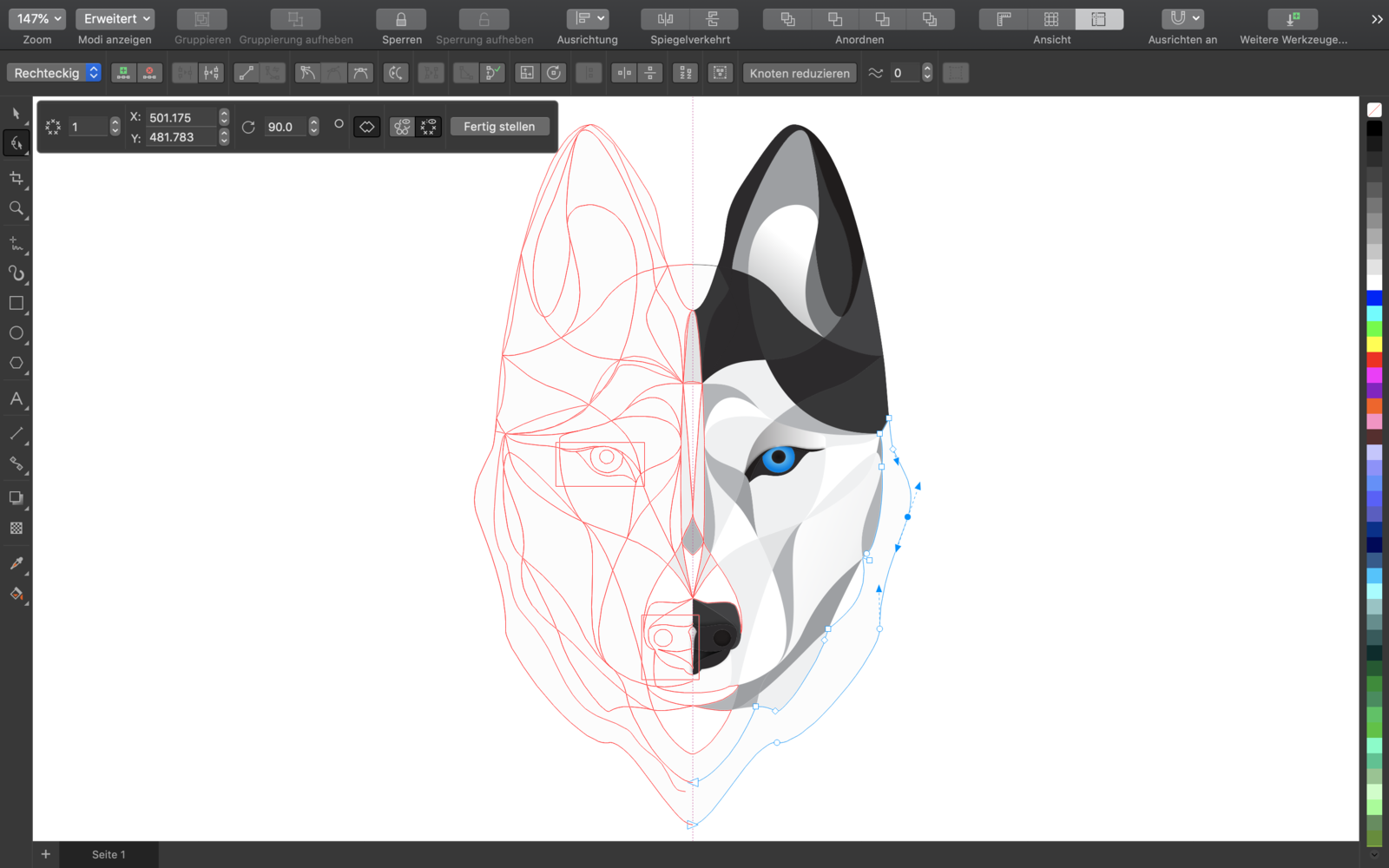 браузеры и многие фреймворки приложений.
браузеры и многие фреймворки приложений.
macSVG может создавать динамическую высококачественную графику и анимацию для веб-представлений HTML5, которые могут отображаться на большинстве основных настольных и мобильных платформ, включая iOS, Android, macOS, Microsoft Windows и Linux. В этом видео показан пример SVG-анимации в macSVG:
.Для многих веб-страниц документы SVG являются хорошей альтернативой другим форматам изображений, таким как JPEG, PNG, GIF, анимированный GIF, Adobe Flash и видео. Документы SVG в основном основаны на векторной графике, и размеры файлов могут быть намного меньше без потери качества или детализации при любом масштабе и разрешении.Документ SVG также может содержать изображения JPEG и PNG, поэтому он может смешивать векторную графику с растровыми изображениями.
Для получения дополнительной информации перейдите по этим ссылкам:
Обзор macSVG
Галерея файлов примеров анимации и эффектов macSVG
Руководство пользователя macSVG
Загрузить macSVG
Страница разработчика
Галерея скриншотов и изображений для macSVG
10 лучших платных и бесплатных альтернатив Adobe Illustrator
Хотя Adobe Creative Cloud — Illustrator, Photoshop, Adobe XD, InDesign и другие — может быть известен как отраслевой стандарт графического дизайна, его дорогая модель ежемесячной подписки (20 долларов.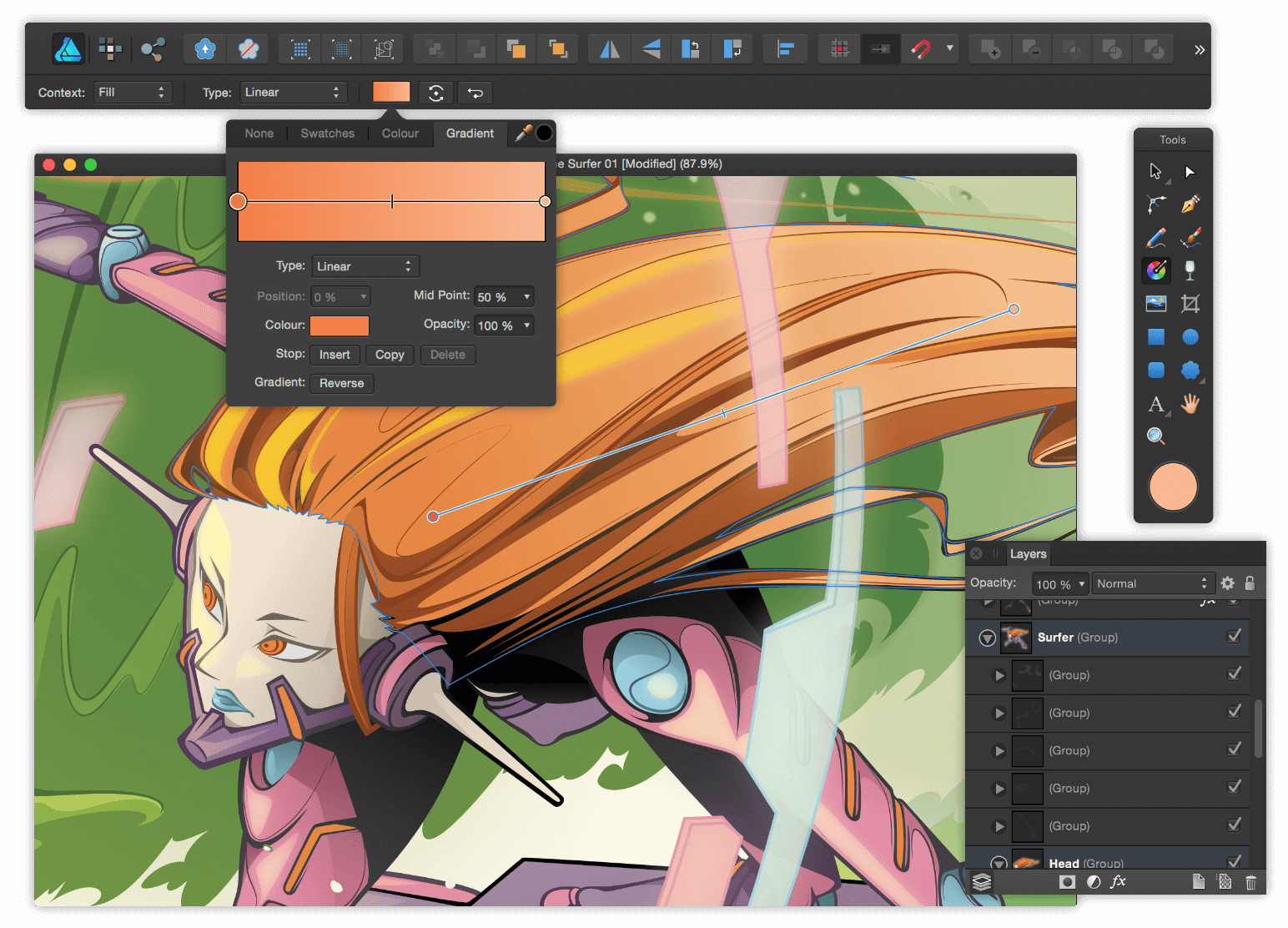 99 в месяц или 52,99 доллара США в месяц для всего Creative Cloud) может урезать бюджет.
99 в месяц или 52,99 доллара США в месяц для всего Creative Cloud) может урезать бюджет.
В этом посте мы рассмотрим 10 лучших альтернатив Adobe Illustrator.
Лучшие альтернативы Adobe Illustrator
Для контекста, графические дизайнеры работают над двумя типами статических форматов изображений: векторами и растрами. Векторы состоят из линий, кривых и форм (плюс немного магии машинного обучения). Растры состоят из пикселей.
Если вам нужен векторный редактор для создания цифровой графики, логотипов, иллюстраций и анимации для печати, Интернета и интерфейсов, вы попали в нужное место.
1. Affinity Designer
Созданный и непрерывно улучшающийся как главное средство защиты от Serif, Affinity Designer разработан так, чтобы быть интуитивно понятным для опытных пользователей Adobe. Affinity Designer может быть альтернативой, которую вы ищете, с одним из самых полных наборов инструментов для векторного дизайна в этом списке, а также с растровой обработкой.
Благодаря полной совместимости с Adobe’s Suite, Affinity Designer поддерживает стандарты: 10-бит, CMYK, CIELAB и Pantone. Affinity Designer имеет некоторые возможности, аналогичные Photoshop, например функции растрового изображения.Пользователям нравится, что программа не слишком тяжелая и не занимает много оперативной памяти.
Совместимый формат: EPS, JPEG, PDF, SVG, PSD, PNG, TIFF и GIF
Операционная система / устройство: MacOS, Windows и iPad
Стоимость: Affinity Designer позволяет вам пользоваться бесплатной пробной версией в течение 90 дней. После этого он будет стоить единовременного платежа в размере 49,99 долларов США (для Mac или Windows) и 19,99 долларов США для iPad.
2. CorelDRAW
CorelDRAW, совместимый с другими инструментами графического пакета Corel, включая Photo-Paint, конкурента Photoshop, предоставляет надежный набор инструментов для создания векторных иллюстраций.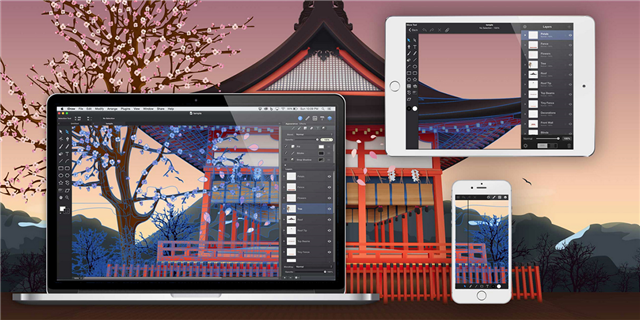 Быстро и легко готовьте векторные изображения для печати, редактируйте многостраничные документы, неразрушающим образом конвертируйте растровые изображения в векторные и создавайте QR-коды.
Быстро и легко готовьте векторные изображения для печати, редактируйте многостраничные документы, неразрушающим образом конвертируйте растровые изображения в векторные и создавайте QR-коды.
Воспользуйтесь функцией LiveSketch на устройствах с сенсорным экраном, чтобы превратить эскизы в точную векторную графику. CorelDRAW — это программное обеспечение для многих полиграфических предприятий в определенных частях мира.
Совместимый формат: AI, PSD, PDF, JPG, PNG, SVG, DWG, DXF, EPS, TIFF и другие
Операционная система / устройство: MacOS и Windows
Цена: CorelDRAW предлагает 15-дневную бесплатную пробную версию.Вы можете получить годовую подписку за 198 долларов в год или полную лицензию за 669 долларов.
3. Неровная
AppSumo Deal: Pixelied
Создавайте графику с остановкой прокрутки с помощью полнофункционального дизайнерского пакета, которым легко пользоваться.
59,00 $ | 480,00 $
Узнать больше
Многие люди, использующие Illustrator, полагаются на такие инструменты, как Canva, когда им нужно быстро создать графику. И одна из лучших альтернатив Canva на рынке — Pixelied.Хотя в нем нет таких же функций глубокого векторного редактирования, как в Illustrator, этот инструмент может похвастаться впечатляющим набором ресурсов, векторных иконок, шаблонов и готовых дизайнерских решений.
Вы можете загружать векторные файлы из Adobe Illustrator и Photoshop в Pixelied для использования в своих проектах.
Операционная система / устройство: Облачное веб-приложение
Цена: Pixelied запускается бесплатно, а тариф Pro — 7,95 долларов в месяц. Но в течение ограниченного времени вы можете получить Pixelied Pro от 59 долларов на всю жизнь в AppSumo.
4. Рисунок
Созданный для проектирования пользовательского интерфейса, создания прототипов и каркасов, Sketch также предоставляет пользователям мощные возможности редактирования векторной графики.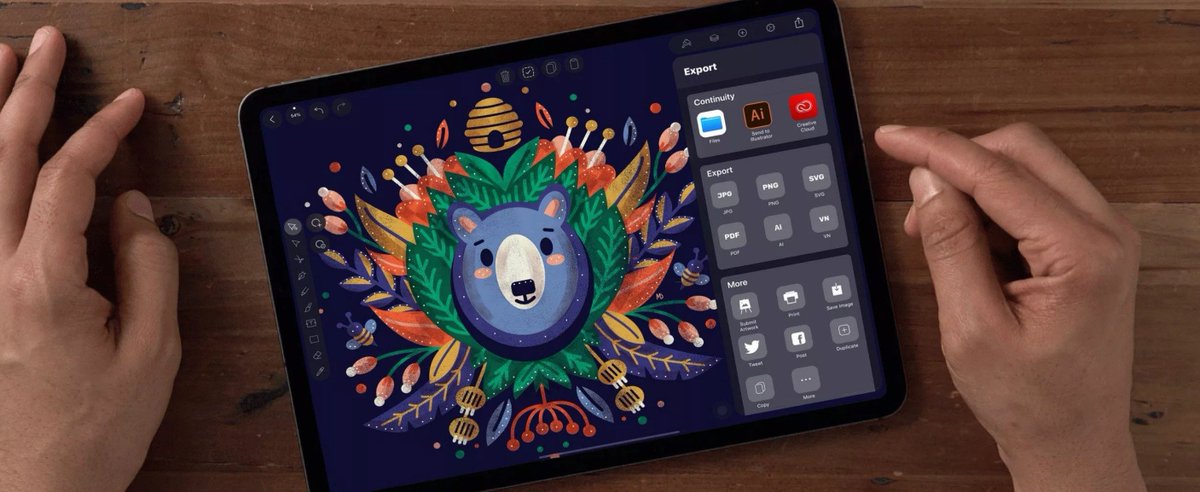 Пользователи сообщают, что он довольно прост в использовании и имеет сильные организационные / навигационные функции. Кроме того, в Sketch есть множество разнообразных образовательных ресурсов.
Пользователи сообщают, что он довольно прост в использовании и имеет сильные организационные / навигационные функции. Кроме того, в Sketch есть множество разнообразных образовательных ресурсов.
Совместимый формат: PNG, JPG, TIFF, WebP, SVG, EPS и PDF. AI и PSD с ограниченной поддержкой
Операционная система / устройство: MacOS
Стоимость: Вы можете попробовать Sketch в течение 30 дней.После этого будет производиться единовременный платеж в размере 99 долларов США для физического лица или 9 долларов США на каждого участника в месяц (или 99 долларов США, выставляемых ежегодно) для их группового плана.
Чтобы получить бесплатную альтернативу Sketch для Windows, зайдите в Lunacy from icons8.
5. Фигма
В качестве инструмента для совместной разработки каркасов и пользовательского интерфейса Figma не является прямым конкурентом Adobe, но ее совместный подход на основе веб-приложений, возможно, стоит вашего внимания.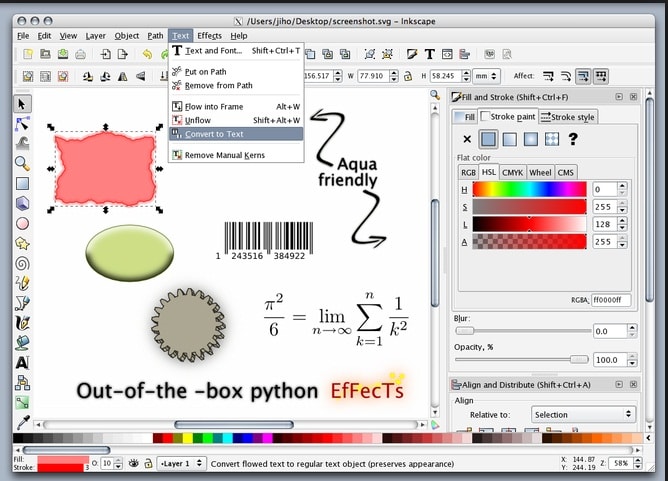 Делитесь файлами со ссылками, вместо того, чтобы экспортировать каждый раз, когда вам нужна еще пара глаз для вашей работы.
Делитесь файлами со ссылками, вместо того, чтобы экспортировать каждый раз, когда вам нужна еще пара глаз для вашей работы.
Если говорить о сотрудничестве, Figma может быть наиболее известна тем, что предлагает возможности для совместной работы в реальном времени. Эта альтернатива Adobe Illustrator ориентирована на дизайн для Интернета, поэтому его инструменты для создания чистой векторной графики являются более простыми. Но у вас все еще есть перо, векторные сети и умные компоненты.
Совместимый формат: PDF, PNG, JPG, SVG и другие
Операционная система / устройство: MacOS с облачным веб-приложением (загрузка не требуется)
Стоимость: Figma бесплатна для 2 редакторов и 3 проектов.Платные планы начинаются с 12 долларов за редактора в месяц, оплата производится ежегодно.
6. Бокси SVG
Используя SVG в качестве собственного формата документа, Boxy SVG был создан только для масштабируемой векторной графики.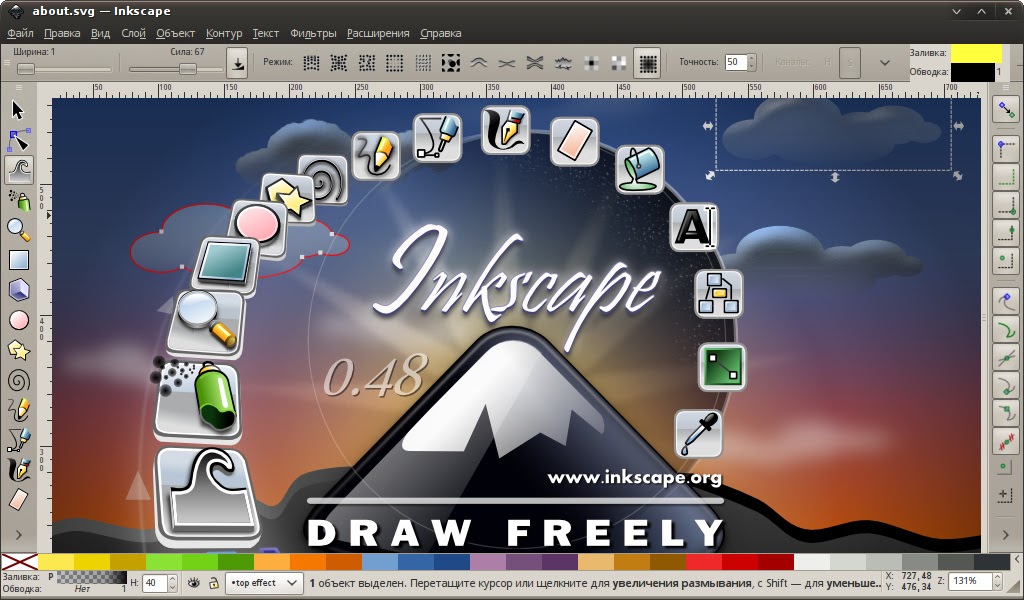 Этот инструмент доступен для разных операционных систем и устройств.
Этот инструмент доступен для разных операционных систем и устройств.
Совместимый формат: PNG, JPEG, GIF, WebP, PDF, AI и др.
Операционная система / устройство: MacOS и Linux, но также поставляется с облачным веб-приложением (загрузка не требуется)
Цена: Boxy SVG поставляется с 15-дневной бесплатной пробной версией.Платные планы начинаются с 9,99 долларов за веб-версию или версию для Mac. Для Linux это бесплатно.
7. Графика
Graphic начинал как приложение для векторного рисования для iPad, но с тех пор перешел на iPhone и Mac OS X. Это векторное программное обеспечение также предоставляет вам такие инструменты, как слои, редактируемые мазки кисти и элементы создания пользовательского интерфейса.
Совместимый формат: SVG, PDF и PSD
Операционная система / устройство: MacOS и iOS (iPad и iPhone)
Цена: Вы можете получить графику в Apple App Store по цене 29 долларов.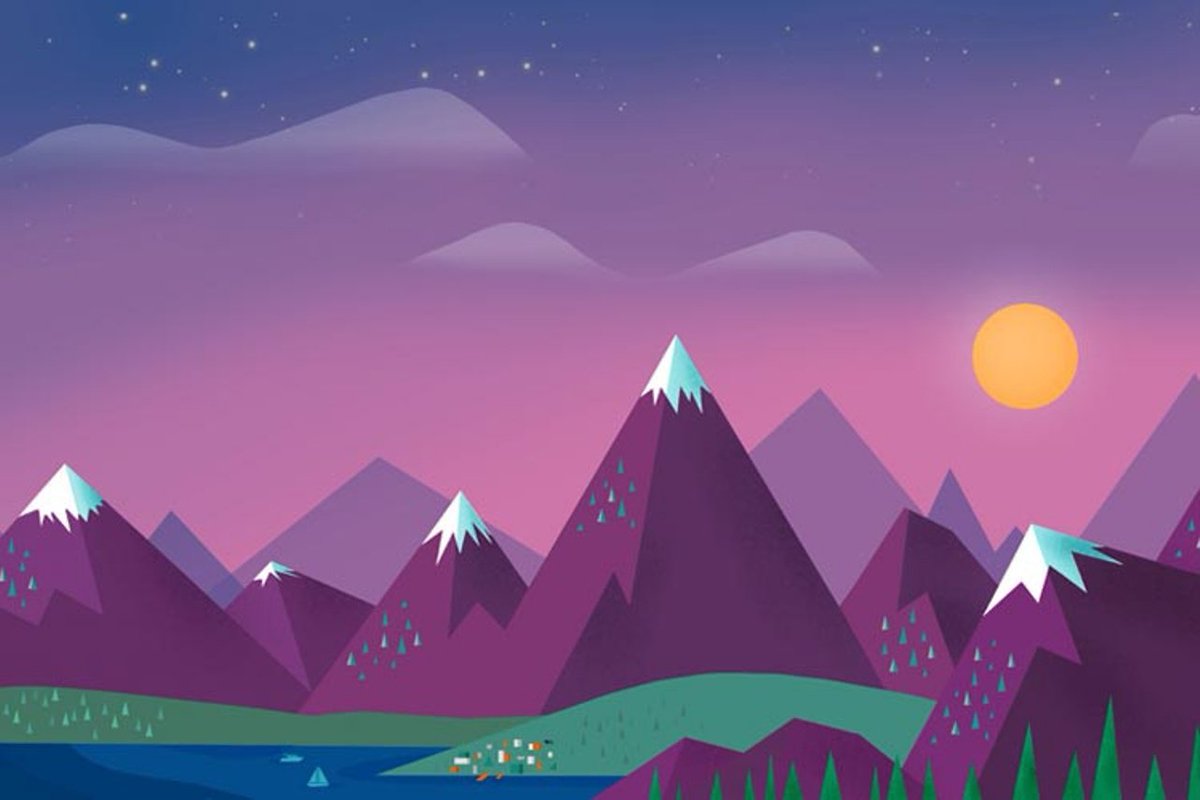 99 для Mac, 8,99 доллара для iPad и 2,99 доллара для iPhone.
99 для Mac, 8,99 доллара для iPad и 2,99 доллара для iPhone.
8. Gravit Designer
Gravit Designer — бесплатное приложение для векторного графического дизайна, предназначенное для профессиональных дизайнеров. Выбирайте из широкой библиотеки форм, иллюстраций и т. Д. И экспортируйте бесконечно масштабируемую векторную графику. Платная версия PRO имеет еще больше функций векторной графики, включая синхронизацию файлов в облаке и автономный режим, а также гораздо больше возможностей для импорта / экспорта файлов.
Совместимый формат: PNG, JPG, PDF, SVG, EPS, AI и др.
Операционная система / устройство: MacOS, Windows, Linux и Chrome OS
Цена: Gravit Designer предлагает бесплатную версию своего приложения с ограниченными функциями.План PRO стоит 49,99 долларов в год.
9. Inkscape
Бесплатно, с открытым исходным кодом и впечатляющими возможностями Inkscape предоставляет гибкие инструменты рисования, встроенные растровые изображения, преобразования, редактор градиентов, редактирование узлов, логические операции. Конечно, интерфейс немного устарел. Но с Inkscape вы можете проектировать, редактировать, рисовать в 2D, легко конвертировать растровые изображения в векторные и создавать совместимые файлы SVG.
Конечно, интерфейс немного устарел. Но с Inkscape вы можете проектировать, редактировать, рисовать в 2D, легко конвертировать растровые изображения в векторные и создавать совместимые файлы SVG.
Совместимый формат: SVG, PNG, OpenDocument Drawing, DXF, sk1, PDF, EPS и др.
Операционная система / устройство: MacOS, Windows и GNU / Linux
Цена: Inkspace бесплатно
10.Vectornator
Начиная с приложения для iPad, Vectornator представляет собой довольно интересный бесплатный выбор с некоторыми более продвинутыми инструментами редактирования векторов, такими как логические операции, группировка, инструмент «Перо», привязка и возможности маскирования. Кроме того, это будет инструмент для наблюдения, поскольку скоро появится совместная работа в режиме реального времени.
Совместимый формат: AI, SVG и PDF
Операционная система / устройство: MacOS и iOS (iPad и iPhone)
Стоимость: Vectornator бесплатно
Как выбрать подходящую альтернативу Adobe Illustrator
Вот и лучшая платная и бесплатная альтернатива Illustrator.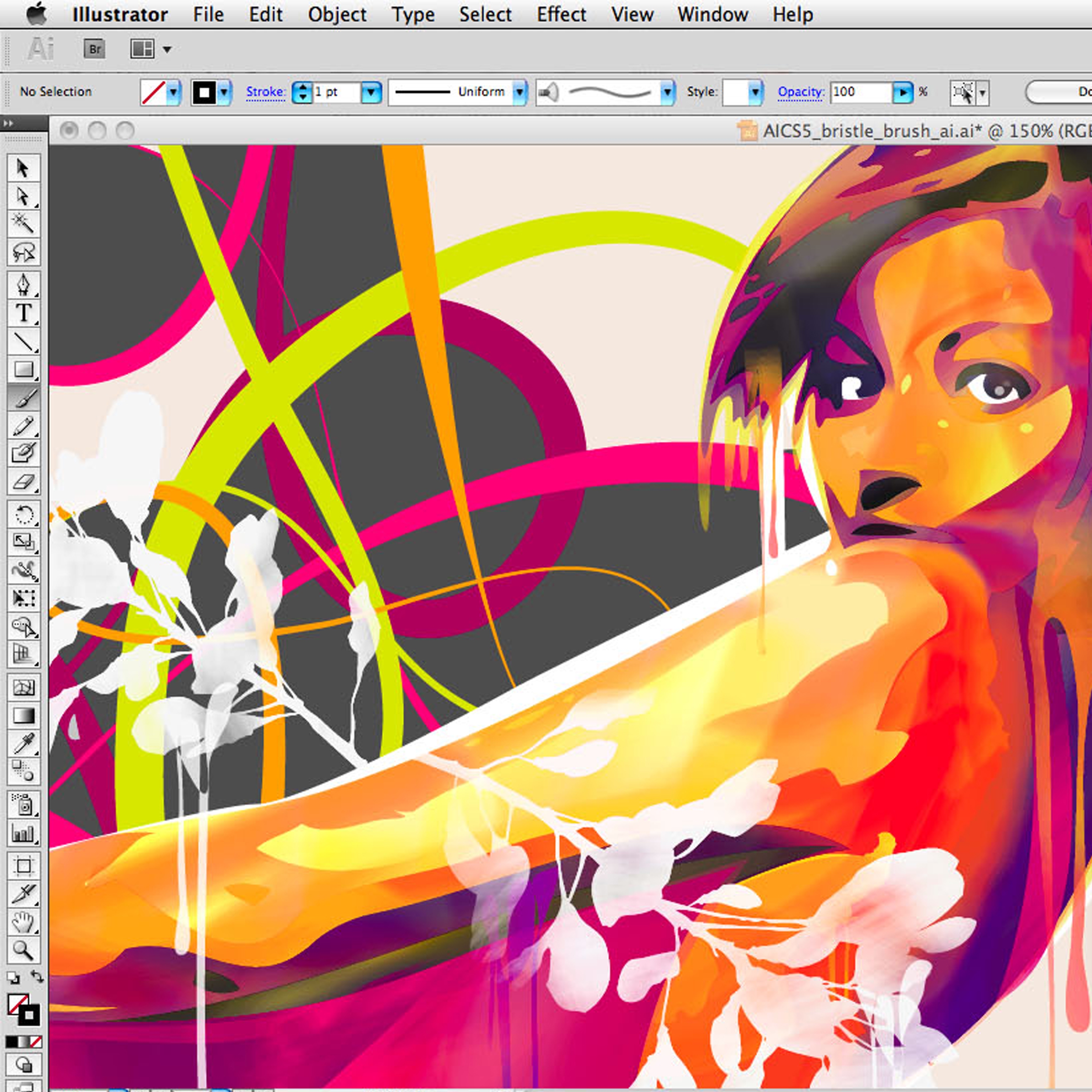 Выбрать новый инструмент для дизайна — нелегкая задача, вот несколько советов:
Выбрать новый инструмент для дизайна — нелегкая задача, вот несколько советов:
- Понять свои потребности и рабочий процесс, прежде чем вы решите использовать какие-либо платные инструменты
- Подпишитесь на бесплатную пробную версию, чтобы протестировать программное обеспечение. Вы можете использовать это время, чтобы узнать, есть ли в инструменте хорошо зарекомендовавшие себя учебные пособия, которые помогут вам в процессе обучения
- Пока вы тестируете новый инструмент, не забывайте продолжать поиск в Интернете, чтобы найти для себя лучшее программное обеспечение
Удачи! Мы надеемся, что вы найдете альтернативу Adobe Illustrator, которая вам понравится — инструмент, который можно масштабировать вместе с вами!
Если вы ищете альтернативы Adobe Photoshop, у нас также есть удобный список, а также подборка лучших ресурсов графического дизайна и программных инструментов для веб-дизайна.
Нервный, Adobe? На это ушло 16 лет, но редактор векторной графики с открытым исходным кодом Inkscape теперь корректно работает на macOS • The Register
Кросс-платформенный пакет векторной графики с открытым исходным кодом Inkscape достиг своей версии 1.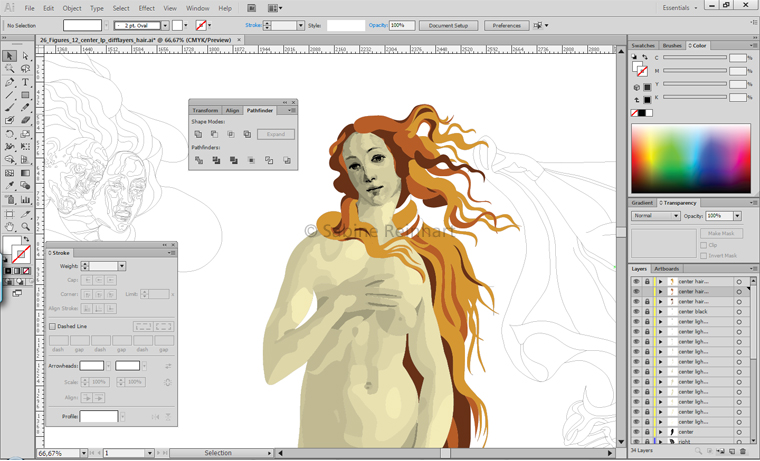 0 после многих лет разработки.
0 после многих лет разработки.
Inkscape можно рассматривать как альтернативу коммерческим продуктам, таким как Adobe Illustrator или Serif Affinity Designer, хотя, в отличие от Inkscape, ни один из них не работает в Linux.Собственный формат Inkscape — это веб-стандарт SVG (масштабируемая векторная графика).
В прошлом месяце мы рассмотрели релиз-кандидата. Релиз готовился три года, и он состоялся более чем через 16 лет после первого предварительного выпуска в 2003 году. Член команды разработчиков, Марк Жанмугин, сказал нам, что долгое время разработки было вызвано тем, что «это всего лишь волонтерская работа», в сочетании с техническими проблемами, связанными с переходом с библиотеки GNOME GTK + 2 на GTK 3.
Многие улучшения, включая поддержку HiDPI, стали частью этого перехода. Команда также работала над производительностью, особенно над сложными объектами SVG, имеющими большое количество узлов.
Inkscape 1.0 наиболее важен для пользователей Mac. Предыдущие выпуски для macOS требовали компонента совместимости под названием XQuartz, который позволяет приложениям, разработанным для оконной системы X, работать на macOS Quartz, являющейся частью инфраструктуры Apple Core Graphics.Это больше не требуется, и Inkscape 1.0 теперь является родным приложением для macOS, хотя это не все хорошие новости. В объявлении отмечалось: «Эта последняя версия помечена как« предварительная версия », что означает, что в следующих версиях запланированы дополнительные улучшения».
Растровые изображения, преобразования, палитры и шрифты
Имеется множество новых функций, в том числе диалоговое окно «Трассировка растрового изображения», которое позволяет конвертировать растровые изображения в векторные рисунки.Существует множество новых или улучшенных эффектов Live Path, которые применяют преобразования к существующим объектам чертежа, и пользовательский интерфейс для этого обновлен с возможностью поиска и возможностью отмечать определенные эффекты как избранные.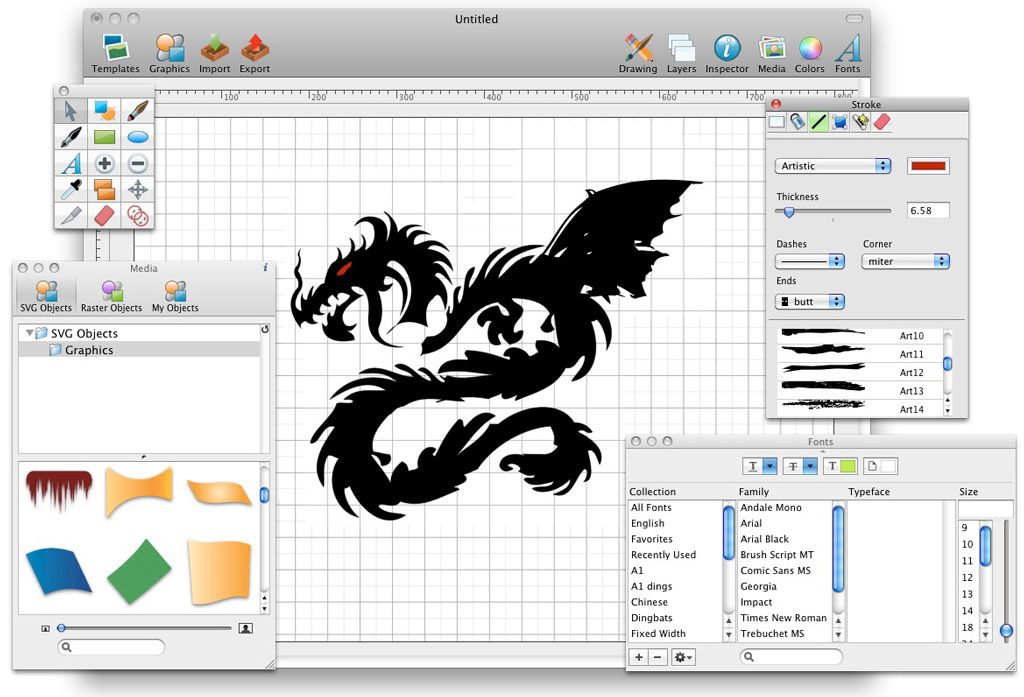
В рисунках вольным стилем вы можете зеркально отражать и вращать холст. Поддержка пера улучшена благодаря эффектам чувствительности к давлению. Некоторые новые функции предназначены для тех, кто создает технические чертежи, включая выравнивание сетки, индикаторы длины пути, инструмент для измерения сегментов и инструмент скругления / фаски для точного скругления углов.
Другие особенности включают новые палитры и градиенты, инструменты выравнивания, упрощенные настройки высоты строки и шаблоны для экранов различных размеров. Мощная функция, называемая поддержкой переменного шрифта, позволяет управлять свойствами шрифта с помощью скользящей шкалы в соответствии с тем, что поддерживается этим конкретным шрифтом. Обтекаемый текст теперь работает при отображении в веб-браузере, который в предыдущих версиях Inkscape «не был совместим с браузерами и отображался как« черные ящики »или просто отсутствовал», говорится в документации.
Здесь подробно описаны характеристики и новые функции.
API расширения Inkscape изменился и теперь поддерживает Python 3, что также хорошо. Обновления означают, что необходимо обновить большинство существующих расширений для работы с новой версией.
«Еще не все сторонние расширения были предложены для совместимости», — заявила команда, поэтому это будет проблемой для тех, кто обновляется.
Inkscape 1.0 кажется отточенным и профессиональным. Adobe, которая продает Illustrator по подписке, начиная с 19 фунтов стерлингов (если вы вдыхаете остальную часть Creative Cloud), скорее всего, не будет беспокоиться, но помимо экономии затрат есть преимущества в более простых приложениях, которые относительно легки и просты в использовании. учиться, а также хорошо работает в Linux. ®
Vectr для Mac — Загрузите бесплатно (последняя версия 2021)
Каждое программное обеспечение выпускается по типу лицензии, которую можно найти на страницах программ, а также на страницах поиска или категорий. Вот наиболее распространенные типы лицензий:
Вот наиболее распространенные типы лицензий:
Freeware
Freeware можно загрузить, использовать бесплатно и без каких-либо ограничений по времени . Бесплатные продукты можно использовать бесплатно как в личных, так и в профессиональных (коммерческих) целях.
Открытый исходный код
Программное обеспечение с открытым исходным кодом — это программное обеспечение с исходным кодом, которое каждый может проверить, изменить или улучшить. Программы, выпущенные по этой лицензии, можно использовать бесплатно как в личных, так и в коммерческих целях.Существует много различных лицензий с открытым исходным кодом, но все они должны соответствовать определению открытого исходного кода — вкратце: программное обеспечение можно свободно использовать, изменять и совместно использовать .
Бесплатная игра
Эта лицензия обычно используется для видеоигр, и она позволяет пользователям загружать и играть в игру бесплатно .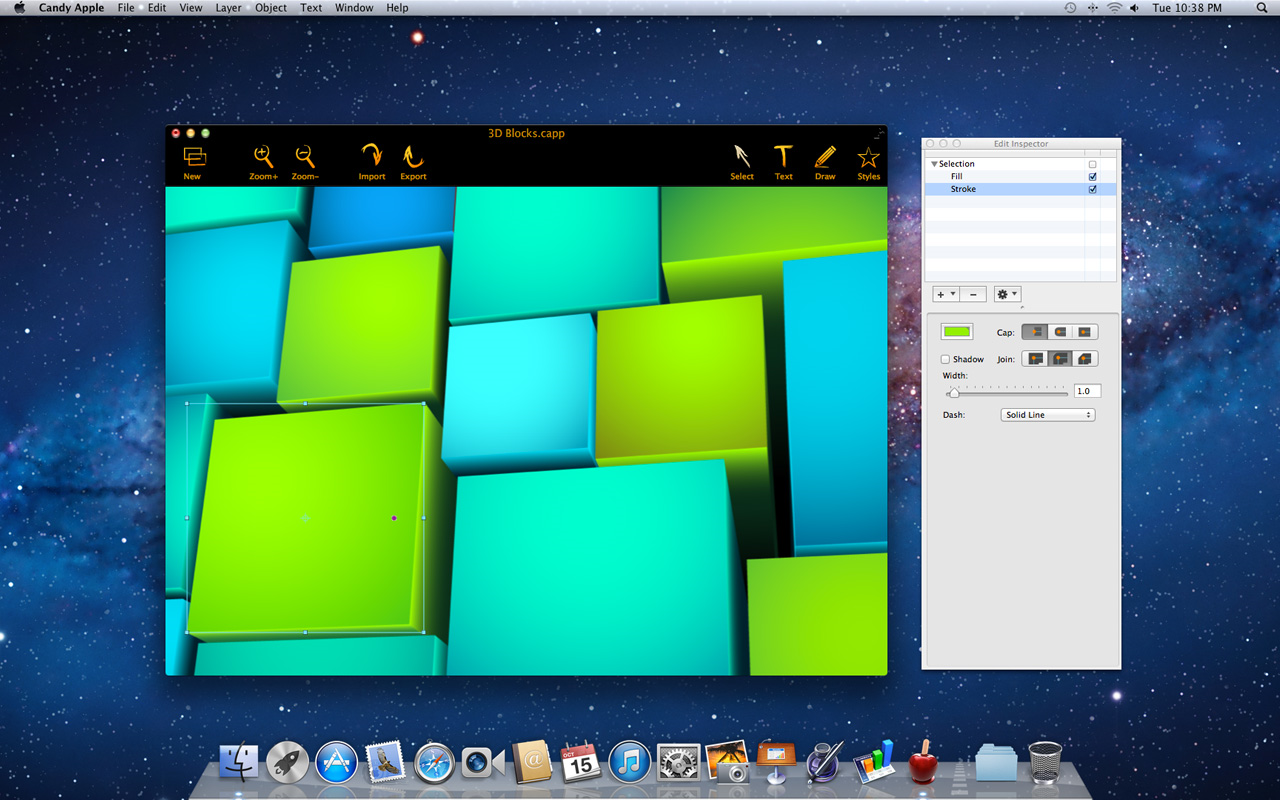 По сути, продукт предлагается Free to Play (Freemium), и пользователь может решить, хочет ли он платить деньги (Premium) за дополнительные функции, услуги, виртуальные или физические товары, которые расширяют функциональность игры.В некоторых случаях пользователям может быть показана реклама.
По сути, продукт предлагается Free to Play (Freemium), и пользователь может решить, хочет ли он платить деньги (Premium) за дополнительные функции, услуги, виртуальные или физические товары, которые расширяют функциональность игры.В некоторых случаях пользователям может быть показана реклама.
Демо
Демо программы имеют ограниченную функциональность бесплатно, но взимают плату за расширенный набор функций или за удаление рекламы из интерфейсов программы. В некоторых случаях все функции отключены до покупки лицензии. Демоверсии обычно не ограничены по времени (например, пробные версии программного обеспечения), но их функциональность ограничена.
Пробная версия
Пробная версия ПО позволяет пользователю оценить программу в течение ограниченного периода времени .После этого пробного периода (обычно от 15 до 90 дней) пользователь может решить, покупать программное обеспечение или нет. Несмотря на то, что большинство пробных программных продуктов ограничены по времени, некоторые также имеют ограничения по функциям.
Платный
Обычно коммерческое программное обеспечение или игры производятся для продажи или для коммерческих целей .
Как конвертировать векторные изображения в разные форматы с помощью приложения Preview
Существует огромная разница между растровым изображением и векторной графикой .Растровое изображение состоит из пикселей и имеет прикрепленную шкалу: каждый пиксель представляет собой черный или белый, либо какой-то серый или цветной тон. Разрешение файла — сколько пикселей в ширину и какая высота — определяет количество информации в нем. Увеличьте его, и вы начнете видеть отдельные пиксели.
Векторная графика, однако, определяет только взаимосвязь дуг и линий, которые могут быть раскрашены или заполнены оттенками или узорами и могут масштабироваться до любого размера, большого или малого. Какого бы размера они ни были масштабированы, они отображают на экране : геометрические данные преобразуются в пиксели для отображения. (Текст, включенный в векторные файлы, почти всегда состоит из самих векторов!)
(Текст, включенный в векторные файлы, почти всегда состоит из самих векторов!)
Нередко у вас есть векторные изображения, которые вы хотите использовать в качестве изображения на веб-сайте или в программном обеспечении, которое не может импортировать данный формат. Этим векторным изображением может быть файл EPS (Encapsulated PostScript), формат, который существует несколько десятилетий назад и связан с Adobe Illustrator; или SVG (масштабируемая векторная графика), более новая спецификация, разработанная для веб-отображения и широко используемая. (Зачем визуализировать SVG, если его можно просто включить на веб-страницу? SVG требует вычислительной мощности и имеет другие ограничения по сравнению с растровыми изображениями.)
Векторные изображения также растягиваются в файлах PDF, которые могут комбинировать типовые, векторные и растровые изображения. PDF-файлы всегда отображаются при просмотре с любым масштабом, на который вы смотрите.
Мне прислали векторную графику для использования в качестве логотипа компании в проекте, а также я получил файлы PDF, содержащие смесь материалов, которые мне нужно преобразовать в растровое изображение определенного размера.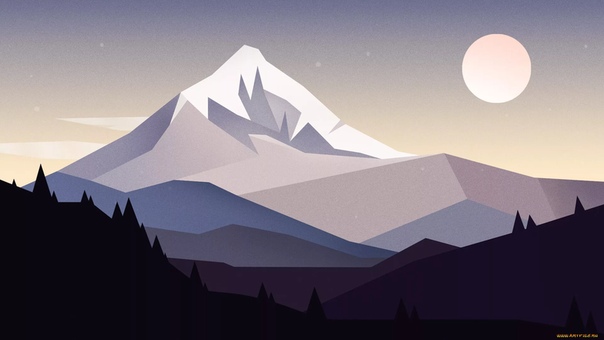 Иногда материала нет в другом формате — он может быть архивным или создан для определенной цели — или у вас нет времени связаться с стороной, у которой есть файлы, чтобы получить другой формат.
Иногда материала нет в другом формате — он может быть архивным или создан для определенной цели — или у вас нет времени связаться с стороной, у которой есть файлы, чтобы получить другой формат.
Приложение Preview
Приложение Mac Preview может помочь со всем этим. Хотя его часто называют просто средством просмотра PDF, он может читать векторные форматы, отображать их и позволяет либо экспортировать плоские растровые изображения, либо вы можете воспользоваться ярлыком, который я объясню.
IDGФайл SVG, открытый в Safari, можно экспортировать как PDF, а затем отобразить в режиме предварительного просмотра.
Вы можете просто перетащить файл EPS или PDF в окно предварительного просмотра или выбрать его из Файл > Открыть . Файлы SVG должны сначала пройти через Safari, который будет их отображать, а затем вы выбираете File > Export as PDF , чтобы создать файл, который можно прочитать в Preview.
IDG Файл EPS, открытый в режиме предварительного просмотра, автоматически преобразуется в PDF.
Открыв файл в режиме предварительного просмотра, просто выберите Файл > Экспорт , а затем выберите нужный тип вывода во всплывающем меню «Формат».
Несколько советов помогут в дальнейшем:
Для распространенных форматов PNG, JPEG и TIFF выберите выходное разрешение, учитывая конечный размер, при котором вы хотите воспроизвести полученное изображение. Для отображения Retina на веб-странице вы хотите, чтобы размер файла составлял 144 пикселя на дюйм при 100% предполагаемого размера.Чтобы найти масштаб, выберите Tools > Show Inspector , а затем выберите Edit > Show Markup Toolbar . Щелкните прямоугольник выбора в верхнем левом углу, и куда бы вы ни перетащили, Инспектор покажет размер в масштабе, например, в дюймах. Вы также можете использовать его для кадрирования, выбрав Инструменты > Обрезать при активном выборе.
В формате JPEG вы можете переместить ползунок «Качество» от «Наименьшее» к «Наилучшее», чтобы контролировать степень сохранения деталей и точности цветопередачи.
 Тестируя различные настройки, вы можете сдвинуться в сторону Наименьшего и увидеть, насколько меньше экспорт JPEG, сохранив при этом желаемую степень точности и ясности.
Тестируя различные настройки, вы можете сдвинуться в сторону Наименьшего и увидеть, насколько меньше экспорт JPEG, сохранив при этом желаемую степень точности и ясности.Preview не позволяет выбирать отдельные страницы при экспорте многостраничного файла PDF. Для многостраничного PDF-файла перед экспортом может потребоваться скопировать отдельные страницы в другой PDF-файл.
Используя инструмент выделения разметки, вы можете увидеть единичный масштаб изображения и обрезать его до нужного размера.
Если параметр «Экспорт» слишком сложен, есть быстрый ярлык: используйте встроенную в macOS функцию захвата экрана выбора экрана. Нажмите Command-Shift-4 и перетащите прямоугольник выделения вокруг той части изображения в предварительном просмотре, которую вы хотите использовать. Полученное изображение сохраняется на рабочем столе.
Спросите Mac 911
Мы составили список вопросов, которые нам задают чаще всего, с ответами и ссылками на столбцы: прочтите наш супер-часто задаваемый вопрос, чтобы узнать, охвачен ли ваш вопрос.

 Тестируя различные настройки, вы можете сдвинуться в сторону Наименьшего и увидеть, насколько меньше экспорт JPEG, сохранив при этом желаемую степень точности и ясности.
Тестируя различные настройки, вы можете сдвинуться в сторону Наименьшего и увидеть, насколько меньше экспорт JPEG, сохранив при этом желаемую степень точности и ясности.